Uživatelský manuál Nord Lead 4 Nord Lead 4R. OS Verze 1.x. Copyright Clavia DMI AB
|
|
|
- Miroslava Vlčková
- před 8 lety
- Počet zobrazení:
Transkript
1 Uživatelský manuál Nord Lead 4 Nord Lead 4R OS Verze 1.x Copyright Clavia DMI AB
2 2) Řiďte se těmito instrukcemi. 3) Dbejte všech varování. 4) Sledujte veškeré instrukce. POKYNY ZAMEZUJÍCÍ VZNIKU POŽÁRU, ELEKTRICKÉHO ŠOKU NEBO ZRANĚNÍ OSOB. 5) Nepoužívejte přístroj tam, kde hrozí kontakt s vodou. 6) Čistěte jej pouze suchým hadříkem. 7) Ponechejte volné chladící otvory. Instalujte přístroj přesně podle instrukcí výrobce. 8) Nestavějte jej poblíž zdrojů tepla jako topení, teplometů, kamen a podobných objektů (včetně zesilovačů), jež produkují teplo. 9) Dbejte o bezpečnostní směrnice, určující polarizovaný nebo uzemněný typ zástrčky. Polarizovaný typ zástrčky má jeden konektor větší než druhý. Uzemněný konektor má dva piny a třetí uzemňovací kolík. Tento kolík je zde pro vaši bezpečnost. Pokud dodaná zástrčka neodpovídá vaší zásuvce, poraďte se s elektrikářem o výměně odpovídajícího modelu. DŮLEŽITÉ BEZPEČNOSTNÍ POKYNY ULOŽTE SI TYTO POKYNY Varování Při používání elektrických přístrojů dodržujte následující upozornění, včetně těchto: 1) Přečtěte si instrukce. 10) Zabraňte tomu, aby byl přívodní kabel uvolněný nebo potrhaný, především na obou koncích. Na přístroj nestavějte žádný otevřený oheň, např. hořící svíčku. Nepoužívejte přístroj v tropickém klima. VAROVÁNÍ: Snížení rizika ohně nebo úrazu dosáhnete, nebudete-li přístroj vystavovat dešti a vlhkosti. Přístroj nesmí zmoknout, ani být postříkaný, nestavějte na něj nádoby s vodou, např. vázy. Hlavní vypínač slouží k odpojení zařízení; takto odpojené zařízení však zůstává připraveno k použití. 11) Používejte pouze doplňky/příslušenství doporučené výrobcem. 12) Používejte pouze na vozíku, stojanu, nepoužívejte vozík, podstavec, nebo stolek, kromě těch, které doporučuje výrobce, nebo jsou dodány s produktem. Pokud použijete vozík či jiné přepravní zařízení, dbejte na to, aby nedošlo k převrhnutí. 13) Před bouřkou, nebo když nebude delší dobu používán, vytáhněte přístroj ze zásuvky. 14) Servisní zásahy svěřte odborným servisním technikům. Servisní zásah je vyžadován, je-li přístroj jakkoliv poškozen, včetně napájecího kabelu či zástrčky, když pronikne dovnitř kapalina nebo do něj zapadnou cizí předměty, když byl vystaven dešti nebo silné vlhkosti, když nefunguje normálně nebo když upadne. Důležité bezpečnostní pokyny Ochranné známky: Nord logo je registrovanou ochrannou známkou Clavia DMI AB. Všechny ostatní ochranné známky zmíněné v publikaci jsou ve vlastnictví svých majitelů. Specifikace a vzhled jsou předmětem změn bez předchozího upozornění. Copyright Clavia DMI AB
3 3 Nord Lead 4 Uživatelský manuál 1 Úvod Poděkování... 5 Vlastnosti... 5 Syntezátor... 5 Morphing... 5 Sloty... 5 Efekty... 5 Programy... 5 Performance... 5 Nord Sound Manager... 5 Ovládání a zapojení Přehled panelu Čelní panel... 6 Oblast Program a Performance... 6 Displej... 6 Oblast Synth a Effect... 6 Knoby... 7 Knoby... 7 Kolečko Dial... 7 LEDka knobu... 7 Master level knob... 7 Tlačítka Tlačítka výběru... 7 On/Off tlačítka... 7 Shift tlačítko Začínáme Programy... 8 Zvolte program... 8 Editace programu... 8 Uložení Programu... 8 Výběr Performance... 9 Editace performance... 9 Uložení Performance... 9 Sloty... 9 Vrstvení programů... 9 Rozdělení klaviatury Nastavení rozdělení Vytvoření performance od začátku Posun a otočení Performance a programy Uložení jednoho programu z performance Arpeggio s Mst Clk Opakování synchronizovaného Delay Šablony Externí synchronizace MIDI Multitimbrální generátor Morph a Mutator Morphing Cíle přiřazení morphingu Zdroje morphingu Velocity Kolečko a Control pedál Přiřazení zdroje morphingu cílovému kontroleru Režim Morph Lock Mode Cíle pro plynulý morphing Impulse Morph tlačítka Impulse Morph Impulse Morph Protection Impulse Morph Merge Mutator Nord Lead 4 Referenční část Master Level MIDI LEDky Morph Kolečko LED displej Perf Mode / Execute Execute Ukládání Slot A ~D Menu Hold, Hold Enable Chord Memory Octave Shift Global Oct Shift Split Mst Clk Pattern Copy Morph Lock Paste Impulse Morph 1 ~ Pitch Stick Shift Mod Wheel Režim Voice Unison Dly Vib Mono/Legato Glide Bend Range LFO LFO Rate Waveform Selektor LFO Destination Selector Amount Mst Clk Arp KBS Imp Sync LFO Arpeggio Rate Arpeggio Directions Arpeggio Run Arpeggio Range Modulační obálka Attack Dec/Rel Destination selector Režim AR Imp Sync Amount Oscilátory Přepínač Oscillator Waveform Sound Init Osc Fine Tune Semi Tones Oscillator Modulation (Osc Mod) Frequency modulation (FM) Oscillator Sync (Sync) Osc Mod Amount Type Panic Oscillator Mixer Osc Mix Amp Env Attack Decay Sustain Release Filter Envelope Filter Envelope Attack Decay Sustain Release... 27
4 4 Filter Filter Frequency (Freq) Filter Resonance (Res) Drive Envelope Amount (Env Amt) Keyboard Tracking (KB Track) Type Selector Low Pass 12, 24, High Pass Band Pass Ladder M Ladder TB Velocity Amp Vel Output Level FX Crush Compressor Drive Talk1, Talk Comb Delay, Reverb Delay Tempo Feedback Dry/Wet On/Off Reverb Dry/Wet Reverb Select Nord Sound Manager Systémové požadavky Přehled Nástrojová lišta Záložky Indikátor oddílu paměti Kliknutí pravým tlačítkem Výběr nástroje Upload Download Rename Delete Formáty souborů Quick Start Přenos performancí do Lead Vymazání performance Načtení nové performance Upload zvuků z Lead Organizace oddílu s programy Search Box Auto Select Nord Sound Manager reference Lišta nástrojů Menu File Edit View Help Záložky Program a Performance Search Box Loc Location Name Category Ver Version Number Note Dolní část okna Indikátor oddílu paměti Cancel tlačítko Textová oblast pro zprávy Aktualizace Základy syntézy Úvod Stavební bloky Oscilátory a vzorky Filtr Zesilovač Obálky LFO Menu System menu Memory Protect On, Off Transpose Fine Tune Sustain Pedal Polarity Ctrl Pedal Type Ctrl Pedal Mode Ctrl Pedal Gain Impulse Morph Protect Směrování výstupu slotu A B C D MIDI menu G Globální kanál Kanály slotů A, b, c, d t Soft Thru kanál MIDI interface Local Control Control Change (CC) Mode Program Change Mode Pitch Bend Mode Send CC Dump One Dump Program Bank Sound menu Mst Clk Kbd Sync Delay Mode Vibrato Rate Vibrato Amount Impulse Morph Merge Mutator Menu Pattern Types MIDI Slot MIDI Control External Sync Soft Thru Panic USB MIDI Transmit Program Receive Single Program Receive a Program Bank Výpis MIDI kontrolerů Tabulka MIDI implementace Appendix Specifikace Audio zapojení Sluchátka , 2, 3 a 4 výstupy MIDI zapojení MIDI OUT MIDI IN USB zapojení USB MIDI Zapojení pedálů Sustain pedál Control pedál Index Index... 50
5 5 1 Úvod Poděkování Dovolte nám nejprve poděkovat za zakoupení Nord Lead 4. Nord Lead 4 vychází z dědictví Clavia, tvůrců virtuálních analogových syntezátorů, po dobu téměř 20 let a my doufáme, že i vám nástroj přinese tolik zábavy, jako nám při jeho vývoji. Pro nás jsou detaily vším - a intuitivní a rychlé použití ovládání považujeme za stejně důležité jako zvuk. Jsme sami muzikanty a máme zkušenosti, jak frustrující může být nekonečné hledání v nabídkách a tlačítkem přidávat stránky při nastavování. To je ten důvod, proč jsme přidali fyzické tlačítko či knob pro každý parametr, týkající se zvuku, na čelní panel Nord Lead 4. Také víme, jak je důležité stavět naše nástroje co nejlehčí protože někdy putují i dlouhou cestu, než zakotví ve stojanu. Vlastnosti Nord Lead 4 je virtuální analogový syntezátor se širokou škálou funkcí, jež umožňují tvarovat zvuk nejrůznějším způsobem. Lead 4 je multitimbrální nástroj, čtyři jeho nezávislé sloty umožňují vrstvit na sebe až čtyři zvuky. Syntezátor V prostředí ve stylu klasického analogového syntezátoru, každý ze čtyř slotů Nord Lead 4 sestává ze 2 oscilátorů, 2 LFO, 1 modulační obálky, 1 obálky zesilovače a sekce multifiltru se svou vlastní obálkou. Bohatě vybavená sekce efektů sestává ze šesti různých FX jednotek a volitelného delay/reverbu na konci každé signálové cesty. Oscilátor 1 vyrábí analogové vzorky a vlnové tabulky. Tradiční analogové vzorky (Pulse, Triangle, Saw a Sine) lze zpracovat v synchronizovaném režimu oscilátoru a sekce OSC 1 MOD umožňuje směrovat výšku oscilátoru 2 na modulaci výšky oscilátoru 1 Lineární frekvenční modulací. Oscilátor 2 vyrábí analogové vzorky a vlnové tabulky. Barvu a rezonanci šumu můžete nastavit. Výšku druhého oscilátoru lze posunout o +/60 půltónů. LFO mají široké pole cílové modulace a několik vzorků. Cyklus LFO lze restartovat spouštěním klávesami a/nebo stiskem tlačítka Impulse. Modulační obálka má také široké pole modulačních cílů a může fungovat buď jako attack/decay nebo attack/release obálka. I zde lze využít spouštění klaviaturou nebo tlačítkem Impulse Sekce filtru má ovládání obálky a dynamiky, a frekvenci filtru lze nastavit sledováním kláves. Filtr má právě sedm různých charakteristik: Low Pass, 12 db slope, Low Pass 24 db slope. Low Pass 48 db slope, Band Pass, High Pass a dvě emulace klasických, vintage analogových filtrů, Ladder M a Ladder TB filtrů. Filtr má kontroler Drive, který umožňuje přidat signálu částečné zkreslení v aktuálním obvodu filtru. Arpeggio, LFO a Delay lze synchronizovat k master hodinovému signálu na jednotlivých oddílech a vytvořit tak skvělé rytmické úseky. Morphing Funkce MORPH umožňuje souvisle řídit definované rozsahy některých Parametrů v Programu, jediným ovládacím prvkem. Tak lze provádět zásadní změny ve zvuku velmi rychle a snadno. Tlačítka Impulse Morph fungují v reálném čase, slouží pro okamžitou manipulaci se zvukem a posouvá kreativitu na vyšší úroveň. Sloty Čtyři Sloty výrazně usnadňují kladení zvuků do vrstev nebo vytváření rozdělených klaviatur. Jeden Slot může být vyhrazen pro manipulaci s knoby na panelu, zatímco ostatní utváří zvuk v pozadí. Efekty Každý program lze zpracovat novou FX sekcí a volitelným delay/reverbem. Programy Nord Lead 4 má ve výbavě 400 programových pamětí. Všechny lze využít pro uložení vlastních programů. Performance Kombinace čtyř nezávislých programů, včetně vzájemného provázání, master clock synchronizace, vrstvení, rozdělení a MIDI funkcí, můžete uložit až do 99 pamětí pro Performance. Nord Sound Manager Nord Sound Manager je sw, který je dodáván zdarma s Nord Lead 4, a funguje jako SW knihovna, která slouží ke správě programů a performancí v jednotce. Tato aplikace je kompatibilní s počítači, běžícími pod Windows XP, Windows 7 a 8, popř. Windows Vista. Funguje rovněž na Macintoshi s Mac OSX 10.7 a novějším. Ovládání a zapojení Nord Lead 4 má 49-klávesovou, dynamicky citlivou klaviaturu. Je dále vybaven modulačním kolečkem a dřevěným pitch stick joystickem, 4 linkovými výstupy, 1 sluchátkovým výstupem, MIDI IN / OUT, USB MIDI portem a vstupy pro sustain pedál a Control pedál.
6 6 2 Přehled panelu Čelní panel Čelní panel Nord Lead 4 má dvě základní oblasti, identifikované černým a šedým pozadím. V následujících kapitolách se stručně se seznámíme s panelem a popíšeme si funkce podrobněji. Displej Displej obvykle slouží pro zobrazení čísla aktuálního programu nebo performance. Dále zobrazuje menu nastavení, čísla šablony a hodnoty parametru, když otáčíte knobem. Podržíte-li tlačítko Copy a otočíte knobem, můžete ověřit aktuální hodnotu i bez úpravy nastavení. Podrobněji si popíšeme funkce v oblasti Program and Performance, a to od strany 8. Oblast Synth a Effect Oblast Synth je ta, kde se odehrává vše podstatné. Každá klíčová funkce při generování zvuku v Nord Lead 4 má vyhrazený knob nebo tlačítko, takže je máte všechny pěkně po ruce, a můžete tvořit zvuk zcela dle libosti. Tradiční funkce, specifické pro syntezátor jsou obohaceny širokou paletou modulačních efektů a volitelným delay/reverbem. Veškerá nastavení parametrů na panelu můžete uložit do programu. Performance v Nord Lead 4 mohou obsahovat až čtyři programy, což znamená, že lze využít čtyři nezávislé zvukové generátory. Jsou ovládány ze stejného panelu, vždy jeden v danou chvíli. Sami si zvolíte, kterou sekci ovládáte, stiskem tlačítka slotu. Jde o funkce, významné pro živé hraní, jež umožňují synchronizovat funkce k master hodinovému signálu manipulaci s nastavením v reálném čase, např. modulačním kolečkem nebo tlačítky Impulse Morph. V kapitole referencí si na str. 20 popíšeme funkce v této oblasti podrobněji. Oblast Program a Performance V oblasti Program a Performance je v levém horním rohu Master Level a pokračuje dolů doprava ke klaviatuře. Parametry a funkce v této oblasti slouží pro výběr programů a performancí, k nastavení globálních a MIDI funkcí, dále k přidání výrazu vaší hře, pomocí kontrolerů Pitch Stick, Mod Wheel a tlačítky Impulse Morph. Dále zde najdete čtyři tlačítka slotů, využívané pro aktivaci jednoho či více generátorů syntezátoru Nord Lead 4.
7 7 Knoby Knoby Knoby ovládají plynule proměnné parametry modulu syntezátoru Nord Lead 4. Jakmile načtete Program, může se hodnota parametru zcela lišit od fyzické polohy knobu. Jakmile začnete otáčet knobem, hodnota parametru přeskočí na hodnotu fyzické polohy knobu. Většina knobů typu potenciometr má pod sebou zelenou LEdku jako indikátor. Tato LEDka slouží k informaci o tom, že parametr je napojený na zdroj morphingu. Nahlédněte na str. 13, kde je více informací. Tlačítka Tlačítka výběru Tlačítka výběru využijete k aktivaci jednoho nastavení u více polí. Tlačítka výběru mají sadu kruhových nebo trojúhelníkových LEdek s aktuálním nastavením. Několikerým stiskem tlačítka procházíte dostupné možnosti. On/Off tlačítka Tlačítka On/Off využijete u parametrů nebo skupiny parametrů, jako jsou efekty. LEDka u nich vyznačují stav On / Off funkce. Kolečko Dial Kolečko využijete k výběru programů a performancí. Je-li zvolena položka menu, kolečkem změníte její hodnotu. LEDka knobu Shift tlačítko Některá tlačítka mají druhou funkci, když podržíte shift a stisknete tlačítko. Jméno druhé funkce je uvedeno přímo pod tlačítkem. Toto kolečko v sekci Oscillator 1 má vlastní LED displej, na kterém vidíte zvolené číslo vlnové tabulky. Master Level knob Master Level knob ovládá celkovou amplitudu audio výstupů, linkových výstupů s sluchátkového výstupu. Aktuální poloha Master Level knobu vyznačuje úroveň na výstupu.
8 8 3 ZAČÍNÁME Programy Pokud jste upravili program, objeví se dole vpravo na displeji u čísla programu tečka. To vás upozorní, že je program upravený, ale není dosud uložený. Kompletní nastavení zvuku se ukládá do paměti Program u Nord Lead 4. Tato oblast paměti sestává ze 400 programů. Každý program lze změnit a nahradit podle potřeby. Kompletní sada programů z výroby je dostupná na přibaleném Nord Lead 4 CD nebo na webové stránce Zvote program 1 Kolečkem vyberte požadovaný program. Programy jsou organizovány ve 4 bankách s 99 programy v každé, zobrazení na LED displeji je , tedy až do Podržte tlačítko Shift a otočením kolečka se zobrazí číslo banky, 1, 2, 3 a 4. 3 Performance jsou vyznačeny s písmenem P, opakovaným stiskem tlačítka Perf Mode přepínáte režimy Program a Performance. Stačí párkrát stisknout Program tyčku, v Performancích jste hned za chviličku. Editace programu Editace programu je velmi snadná, změnou hodnoty otočením knobu, nebo stiskem tlačítka. Fyzická poloha knobu se neukládá pokaždé do aktivního programu, ale jakmile pohnete knobem, hodnota parametru přeskočí do fyzické polohy. 1 Vraťte se do režimu Program, zvolte program a natočte knobem na Filter Freq. Hodnota parametru se krátce objeví na displeji. Jestliže zvolíte nový program, ale předchozí jste neupravili a neuložili, vaše editace je ztracena a tento program se při příštím zvolení vrátí do původního nastavení. Uložení programu Pokud jste spokojeni s provedenou editací, nezapomeňte změny uložit do programu. Ale ještě před tím nutno vypnout funkci Memory Protect, která je aktivní, když Lead 4 opouští výrobu v Nord Factory. Takže ji musíte vypnout v menu System, dříve než vy (anebo vaše kočka) budete chtít něco uložit. 1 Podržte Shift a stiskněte tlačítko System. Kolečkem pak zvolte hodnotu 1 Memory Protect. 2 Podržte Shift a kolečkem vypněte Memory Protect na Off. S vypnutou ochranou nyní můžete uložit editovaný program. 3 Podržte Shift a stiskněte tlačítko Perf Mode/Store. Displej začne blikat a zobrazí se původní obsah paměti Program. 4 Kolečkem zvolte novou paměť, kam chcete program uložit. Chcete-li zvolit jinou banku, podržte Shift a zvolte banku kolečkem. Je-li již nějaký program v paměti, kterou jste zvolili, je aktivní na klaviatuře, takže si můžete ověřit, zda náhodou nedošlo k přepsání některého parametru, který chcete zachovat.
9 9 5 Podržte shift a stiskem tlačítka Store podruhé potvrdíte volbu. Editovaný program nyní v dané paměti nahradil původní. Chcete-li proceduru zrušit, stiskněte tlačítko Shift přes stiskem Store podruhé. Je-li Memory Protect na Off, dvojím stiskem tlačítka Store uložíte editovaný program do původní paměti. Programy v řadách 100 a 400, v paměti Nord Lead 4 jsou identické. To znamená, že že můžete spustit ukládání editace najednou, do libovolné z těchto dvou bank, jelikož neriskujete přepsání a ztracení něčeho užitečného. Pokud se kdykoliv rozhodnete obnovit obsah celé paměti Nord Lead 4 do stavu z výroby, můžete tak provést ze záložního souboru na stránkách Nordkeyboards.com, pomocí Manageru. To bude popsáno dále v tomto manuálu. Výběr Performance 1 Opakovaným stiskem tlačítka Perf Mode volíte režim Program Mode nebo Performance Mode. Programy jsou číslovány od 1.xx do 4.xx a Performance vždy začínají písmenem P na LED displeji. Performance lze využít ve čtyřech slotech najednou, vždy s jinými programy. Program 288 jde do levého, Performance 43 do pravého. 3 Podržte shift a stiskem tlačítka Store podruhé uložíte Performanci. Editovaná Performance nyní v dané paměti, zvolené v kroku 2, nahradila původní. Sloty Nord Lead 4 má čtyři sloty, označené A, B, C a D. Každý slot reprezentuje kompletní nastavení syntezátoru, tedy kompletní zvuk, který si přejete. Sloty lze použít pro vrstvení zvuků nebo k rychlému přepínání nastavení zvuků. Sloty lze také použít, když Nord Lead 4 ovládáte přes MIDI. 1 Je-li Nord Lead v režimu Program Mode, stiskem tlačítka Perf Mode/Execute najděte číslo mezi 1.xx a 4.xx na LED displeji. Performance začínají písmenem P, ty však pro naše cvičení nepotřebujeme. 2 Stiskněte tlačítko Slot A, jeho LEDky by měla svítit sama. 3 Zahrajte na klávesy a otáčejte kolečkem Dial. Různé programy, jak je vyvoláte, by měly mít různý zvuk, podle pořadí. 4 Stiskněte tlačítko Slot B, jeho LEDka se rozsvítí, místo LEDky Slotu A. 5 Kolečkem Dial vyberte jiný program pro Slot B. Stiskem jednotlivých tlačítek Slot A a Slot B, můžete rychle přepínat mezi programy, i bez použití kolečka. 2 Kolečkem procházíte 100 Performancí, P01 až P99. Editace performance 1 Je snadné editovat Performance jako Program. Stačí uchopit knob a otočit jím. Jelikož Performance může využívat až 4 různé programy současně, musíte mít jistotu, že editujete správný program. Slot s příslušným programem je ten, jehož LEDka bliká. 2 Chcete-li nahradit jeden z programů v Performanci, podržte tlačítko Slot u programu, který zamýšlíte změníte a kolečkem upravte hodnotu programu. Vrstvení programů 6 Podržte tlačítko Slot A a stiskněte tlačítko Slot B. Obě LEDky, Slot A i B svítí, a oba programy jsou na klaviatuře aktivní. Blikající LEDka vyznačuje slot, který nás zajímá pro editaci kontrolery na panelu (nebo při volbě jiného programu), někdy jim říkáme panelactive. Stiskem tlačítka jiného slotu aktivujete tento. Uložení performance Performance v Nord Lead 4 mohou obsahovat vždy jeden program v každém slotu, s nastavením rozdělení klaviatury a aktivní funkcí Hold. Je zde 99 Performancí a všechny jsou z výroby využity. Posledních 10 Performancí v nastavení z výroby, P89 až P99, je zkopírováno jako prvních 10. Můžete je tedy využít pro ukládání svých editací, bez obav, že přepíšete něco, co zamýšlíte ponechat. 1 Podržte Shift a stiskněte tlačítko Store. Na LED displej začne blikat číslo aktuální Performance. 2 Kolečkem Dial zvolte novou paměť, pokud nechcete přepsat původní Performanci.
10 10 Rozdělení klaviatury 7 Podržte tlačítko Slot A a stiskněte tlačítko Slot C. Pokud tak učiníte hned po předchozím cvičení, odstraníte Slot B a aktivní jsou nyní Sloty A a C. 8 Podržte Shift a stiskněte tlačítko Split. Tím rozdělíte klaviaturu na dvě poloviny, kde máte Sloty A a B nalevo, a Sloty C a D napravo. Uložení jednoho programu z performance 1 Ověřte, že program, který chcete uložit, je v aktivním slotu (LEDka slotu bliká). 2 Podržte Shift a stiskněte Store. 3 Uvolněte tlačítko Shift a stiskem Perf Mode se přepnete do režimu Program Mode. 4 Kolečkem Dial zvolte paměť pro program. 5 Podržte Shift a stiskem tlačítka Store potvrďte akci. Nastavení kopírování a vkládání Je možné zkopírovat veškerá nastavení z jednoho slotu do jiného. To se může hodit, pokud např. potřebujete posunout zvuk z dolního partu (A a B) do horního (C a D) v konfiguraci rozdělení. 1 Ověřte, že je slot aktuální, stiskem jeho tlačítka. LEDka slotu by měla blikat. 2 Podržte tlačítko Copy a stiskněte tlačítko Slotu. Na LED displeji se objeví "cpy". 3 Kolečkem nyní můžete zvolit jinou Performanci, nebo se dokonce přepnout do režimu Program Mode. 4 Podržte tlačítka Shift a Paste, a stiskněte tlačítko Slot, do kterého chcete nastavení zkopírovat. Na LED displeji se objeví Pst a nastavení se zkopíruje do editačního bufferu Programu/Performance, vpravo na LED displeji se objeví tečka, která informuje o provedení akce. Nastavení rozdělení Podržte Shift a stiskněte tlačítko Split. Na LED displeji se objeví číslo noty. Stále držte tlačítka a stiskem klávesy ji určíte jako nejnižší klávesu horního rozsahu. Vytvoření performance od začátku Podržíte-li tlačítka Slot, můžete zvolit libovolnou kombinaci čtyř slotů. Pokud jste zvolili dva a více slotů současně, tvoříte Performanci, i když dosud není uložena. Chcete-li vytvořenou kombinaci slotů uložit, podržte Shift a stiskněte 1x Store. Pak stiskněte Perf Mode, kolečkem Dial zvolte paměť (Pxx) a potvrďte podržením Shift a dalším stiskem 1x Store. Obsah bufferu pro kopírování zůstane zachovaný, dokud nezkopírujete další nastavení nebo parametr, popř. nevypnete Nord Lead 4. To znamená, že můžete vložit stejná data na několik míst. Chcete-li zachovat nové nastavení, vytvořené kopírováním, ověřte, že ukládáte Program nebo Performanci, dříve než zvolíte nový. Při kopírování jednotlivých parametrů postupujte vždy stejně. 1 Podržte tlačítko Copy a otočte knobem. Aktuální hodnota parametru se zobrazí na LED displeji. 2 Podržte Shift a Paste, a otočte knobem. Nastavení zdrojového knobu je nyní zkopírováno do druhého parametru. Funkce Copy/Paste využijete také při kopírování nastavení morphingu a Impulse morphingu z jednoho programu do jiného. Posun a otočení Pokud kdykoliv potřebujete změnit libovolný parametr, např. frekvenci filtru nebo výstupní úrovně všech slotů současně, podržte Shift a otočte knobem. Zvuky slotů zůstávají ve vztahu k parametru, přinejmenším do chvíle, než se změní odrazem od stěny. Tento speciální proces editace budeme využívat také při nastavení Morphingu. Performance a programy Performance obsahuje 4 nezávislé programy, po jednom v každém slotu. Sloty u Nord Lead 4 v Performanci nemusí být stále aktivní, je možné ovládat jeden a více slotů z externího MIDI zdroje. Pokud vytvoříte Performanci, nastavení všech čtyř Programů ve slotech se zkopírují do Performance (bez ohledu na to, zda jsou tyto sloty aktivní či nikoliv), jako nezávislé a oddělené jednotky. To umožňuje provádět změny u originálních zdrojových programů nebo programů slotu Performance, bez zásahu do ostatních.
11 11 Arpeggio s Mst Clk Vyzkoušíme si některé vlastnosti spolupráce arpeggia a funkce Master Clock (Mst Clk). 1 Podržte Shift a stiskněte Sound Init (výběr vzorku Osc 1), tím spustíte základní zvuk. 2 Podržte Shift a stiskněte 3x selektor LFO 1 Waveform. LEDky Mst Clk i Arp by nyní měly svítit. Všimněte si, že se rozsvítily tři LEDky LFO Destination nalevo. To značí, že je arpeggio zastaveno. Můžete změnit rozsah arpeggia knobem LFO 1 Amount/ Range, od jedné do čtyř oktáv, aktuálně se však spokojíme s hodnotou 1. Selektor LFO 1 Waveform má dvojí funkci, volí směr chodu arpeggia. Opakovaným stiskem si poslechněte oba směry. Opakování synchronizovaného Delay Nechejte arpeggio běžet a přidáme další volby. 1 Otočte knoby Delay zcela doleva, stiskem Feedback se rozsvítí LEDka 1, aktivujte Delay a pak Hold Shift, a stiskem Delay On podruhé se opakování delay synchronizuje k Mst Clk. 2 Knobem Delay tempo, který nyní volí dělení Mst Clk, najeďte na 8d a upravte Dry/Wet mix, až budete slyšet opakování delay. Arpeggio bude hrát čtvrťové noty a opakované rázy delay budou s tečkovanou osminovou notou (první opakování posune následující opakování o polovinu osminy). 3 Přidejme nyní synchronizovaný LFO skluz. Podržte Shift a stiskem selektoru LFO 2 Waveform se rozsvítí LEDka Mst Clk. 4 Vyberte vzorek Triangle a jako cíl Filter. Otočte knobem LFO 2 (který nyní určuje dělení Mst Clk) na 2b (2 takty) a knob LFO 2 Amount posuňte mírně za polohu 12 hodin. Pokud se zdá, že LFO 2 Amount neprovádí nic, zkuste lehce snížit Filter Frequency. Nyní slyšíte z arpeggia čtvrťové noty, s opakováním delay, synchronizovaným na 8 not, a LFO 2, který otevírá filtr každé 2 takty. 3 Podržte klávesu nebo akord a stiskněte cílový selektor Run/LFO 1. Tři LEDky LFO Destination vpravo se rozsvítí a spustí se arpeggio. 4 Stiskem Shift a Hold aktivujete funkci Hold Enable, a pak stiskem Hold podržíte hrané noty. Každý Slot má nezávislý kontroler Hold Enable, což nabízí lepší flexibilitu při tvorbě Performancí. 5 Podržte tlačítko Mst Clk a otočte kolečkem. Tím upravíte tempo (vyznačené v BPM na displeji) a postřehnete, že k odezvě na nové tempo, které jste nastavili, dochází u tří rytmických parametrů. Nastavené tempo se uloží do Performance. 5 Knobem LFO Rate, který nyní nastavuje dělení arpeggia, nastavte položku Mst Clk a poslechněte si rychlost arpeggia, popř. ji upravte podle potřeby. Najděte hodnotu dělení Quarter note ( 4 ) a ponechejte. 6 Nebojte se nastavit filtr a obálku na kratší, zvuk bude hezčí, uvidíte. A to je vše? Skvělé, můžeme tedy pokročit dále.
12 12 Šablony Zkusme změnit cyklické arpeggio z příkladu výše, na šablonu. Každý program lze použít jako jednu šablonu, pro LFO nebo Arpeggio. Šablony jsou dostupné pouze, je-li LFO/Arpeggio synchronizováno k Mst Clk. 1 Ponechejte u arpeggia hrát pouze jednu notu a knob LFO 1 natočte zcela doprava, až na symbol Pat. Rytmus arpeggia nyní běží podle šablony. Avšak šablona neobsahuje žádné noty, pouze rytmus. 2 Podržte tlačítka Shift a Mst Clk, a kolečkem vyberte šablonu. Šablony jsou seskupeny podle typů, označených na pravé straně panelu. Některé šablony jsou ve 4/4 a jsou jeden takt dlouhé, jiné mají odlišný rytmus i délku. Změny šablony lze provádět také za chodu, tlačítky Impulse Morph. Podržte tlačítko Impulse (nebo aktivujte Morph Lock), podržte Shift + Pattern a kolečkem vyberte číslo požadované šablony. Tato šablona bude využita, když podržíte tlačítko Impulse. Nyní jsme trochu experimentovali s Mst Clk v jednom slotu. Pokud ponecháte arpeggio běžet, můžete zvolit jiný slot a spustit vše podle v nových podmínkách. Pokud jste zvolili Mst Clk, vše ve čtyřech slotech může být synchronizováno navzájem, podle nastaveného tempa. Externí synchronizace Jestliže směrujete MIDI Clock do MIDI vstupu Lead 4, tempo Mst Clk se automaticky uzamkne k tomuto příchozímu hodinovému signálu. Jelikož Lead 4 nedisponuje žádnými transportními kontrolery, typu Start, Stop apod., není také vhodný k vysílání signálu MIDI Clock. MIDI Když Nord Lead 4 opouští linku Nord Factory, je nastaven na vysílání a příjem na Globálním MIDI kanálu 1, s využitím USB MIDI rozhraní. To znamená, že to, co hrajete na klávesy, se vysílá jako MIDI Noty na MIDI kanálu 1, a příchozí MIDI zprávy na kanálu 1 budou aktuálním Programem nebo celou Performancí na Nord Lead 4. Slot, o jehož panelu se nyní bavíme (blikající LEDka Slot) bude vysílat (a přijímat) libovolná CC data, která vzniknou otočením knobu nebo stiskem tlačítka na panelu. Veškerá MIDI nastavení (myšleno příchozí) se provádějí v menu MIDI, na globální bázi. Cokoliv změníte v menu, bude mít vliv na celý nástroj, dokud to nezměníte příště. Multitimbrální generátor Chcete-li využívat Nord Lead 4 jako čtyři nezávislé syntezátory, ovládané přes MIDI, dosáhnete toho nastavením MIDI kanálů pro jednotlivé sloty, v menu MIDI. Když přiřadíte jeden MIDI kanál např. slotu D, značí to, že tento slot bude vždy reagovat na příchozí MIDI zprávy, dokonce i když není aktivní na panelu Nord Lead 4. Následující sekce zahrnuje kapitolu o výkonné funkci Morph, referenční popis panelu, dále kapitolu, věnovanou celou Nord Sound Manageru, a kapitolu, popisující zhruba, co je to syntéza a vše, co s tím souvisí.
13 13 4 Morph a Mutator 1. Podržte 2. Otočte 3. Hrajte a otáčejte kolečkem Mod Wheel Morphing Morphing umožňuje velmi dynamicky a kreativně upravit design zvuku a beze ztrát ovládat virtuálně libovolný zvukový parametr, z různých zdrojů, jako je Modulační kolečko a Control Pedál, klaviatura a tlačítka Impulse Morph. Tlačítka Impulse nabízejí až 7 různých a okamžitých nastavení Morphingu pro každý program. Je zde 36 dostupných plynulých cílů pro Morphing a 21 přepínačů na výběr. To dává množství možností ovládání pro ovládání a rozšíření dle vašeho herního stylu. Morphing je velmi jednoduchý na nastavení a použití, a veškeré úpravy funkce Morph, které provedete, se ukládají do Programu nebo Performance. Mnohé - ne-li všechny - Programy z výroby mají parametry, které lze morphingu přiřadit. Jestliže Program využívá Velocity nebo Wheel Morph, zelený indikátor Morph Vel nebo Wheel na panelu se rozsvítí a vyznačuje to. Jestliže např. svítí indikátor Wheel v sekci Morph Prog u Programu, můžete otočit kolečkem a vyzkoušet, jaký vliv má morphing na zvuk. Zdroje morphingu neovládají celý rozsah parametru, ale rozsah od původní polohy v programu, do definované polohy při nastavení morphingu. To znamená, že můžete ovládat i velmi malý rozsah u jednoho parametru v danou chvíli, kterým však ovládáte velmi široký rozsah u jiného parametru. Dále můžete jeden parametr ovládat doprava a jiný doleva. Cíle přiřazení morphingu Jestliže dosáhnete hranice, dostupné pro Moprh Destination v jednom programu, další přiřazení funkce Morph se již neaktivuje. Maxima můžete rovněž dosáhnout při kopírování a vkládání nastavení Morphingu. V tom případě se objeví ErF na LED displeji a operace vkládání se již neprovede. Zdroje Morphingu Podíváme se na zdroje morphingu: Velocity Tento Morph zdroj využívá hodnoty Note Velocity z klaviatury Nord Lead 4 a z příchozích MIDI zpráv. Key velocity 0 reprezentuje původní hodnotu parametrů. Key velocity 127 reprezentuje maximální hodnotu parametrů. Kolečko a Control pedál Využívá Modulační kolečko nebo pedál, připojený do vstupu Control Pedal jako zdroj Morphingu. Příchozí zprávy MIDI Control Change, na CC 01 a CC 11 rovněž fungují jako zdroj Wheel/Ped Morph. Dolní poloha modulačního kolečka nebo control pedálu reprezentuje původní hodnotu parametrů. Horní poloha modulačního kolečka nebo control pedálu reprezentuje hodnotu parametrů pro úpravě morphingem. Je-li Control pedál nastaven na ovládání celkové hlasitosti Nord Lead 4, v menu System, bude kolečko samostatným zdrojem morphingu, je-li Wheel zvolen jako zdroj.
14 14 Přiřazení zdroje morphingu cílovému kontroleru 1 Podržte tlačítko Morph Source. Jestliže tento zdroj měl dříve přiřazený cíl morphingu, svítí příslušná LEDka. 2 Upravte parametr Morph Destination. Zelená LEDka zvoleného cíle Morphingu indikuje, že je morphing aktivní. Dříve zahrnuté cíle zůstávají nedotčeny. 3 Uvolněte tlačítko Morph Source. Jakmile pohnete zdrojem morphingu, hodnota parametru se změní podle toho a ovlivní zvuk. Chcete-li upravit rozsah morphingu parametrem Morph Source: Stiskněte odpovídající tlačítko Morph Source a natočte cílový knob do nové polohy. Chcete-li vymazat všechny morphingy u jednoho zdroje: Podržte shift + odpovídající tlačítko Morph Source. Vymazání jednoho cíle morphingu: Podržte odpovídající tlačítko Morph Source a natočte knob Morph destination do původní polohy, až jeho LEDka zhasne. Chcete-li zkopírovat a vložit nastavení Morph Podržte Copy a stiskněte tlačítko zdroje morphingu. Na LED displeji se objeví "CPy". Podržte tlačítka Shift a Paste, pak stiskněte tlačítko Morph. Na LED displeji se objeví "Pst". Režim Morph Lock Mode Režim Morph Lock nabízí skvělý přehled, který zjednodušuje nastavení více cílů morphingu najednou. 1 Podržte jedno z tlačítek Morph Source a stiskněte tlačítko Copy/Morph Lock. Tlačítko Morph Source bliká a zelené LEDky udávají některé z cílů morphingu, přiřazené tomuto zdroji. 2 Upravte parametr Morph Destination. Zelená LEDka zvoleného cíle Morphingu indikuje, že je morphing aktivní. Stiskem některého tlačítka zdroje morphingu ukončíte režim Morph Lock. Je-li režim Morph Lock aktivní, můžete: Upravit některý cíl morphingu nebo jej nastavit. Podržíte-li tlačítko shift a pohněte cílem morphingu, chcete-li jej vymazat. Cíle pro plynulý morphing Morph Source může ovládat prakticky libovolný důležitý zvukový knob, každý z cílů Morph má u sebe zelenou LEDku, která se rozsvítí, je-li morphing pro tento parametr aktivní. Jméno parametru Glide OSC 1 MOD Amount Filter Freq Jméno parametru LFO 2 Rate / Clk Div Amp Env Decay Filter Env Amt LFO 2 Amount Amp Env Sustain Output Level Mod ENV Attack Amp Env Release FX Amount Mod ENV Dec/Rel Filter Env Attack Del. Tempo/Clk Div Mod ENV Amount Filter Env Decay Delay Amount OSC 2 Fine Tune Filter Env Sustain Rev. Bright OSC 2 Semitones Filter Env Release Reverb Mix Impulse Morph tlačítka Impulse Morph slouží k rychlým, okamžitým změnám parametru. Impulsy využijete ke změně parametrů typu přepínače, což ostatní dva zdroje morphingu neumí. Tlačítka Impulse Morph nezobrazují, že jsou použity v programu, stejným způsobem jako parametry Velocity a Wheel Morphs. Jsou zde tři tlačítka, které lze použít v kombinacích až na celkových 7 různých nastavení Impulse pro každý program. Není možné změnit Shift parametr s Impulsy. Můžete dokonce za/vypnout arpeggio, ale Impulse nelze využít k aktivaci arpeggia běžnou operací s LFO 1 nebo změnou, spuštěnou Mod Envelope na klaviatuře, na Impulse spouštěného přes Mod Envelope. Impulse Morph Impulsy Morph nejsou plynulé, změny parametrů probíhají okamžitě. Mohou také přepínat typ parametrů, např,. za/vypínat arpeggiator. Dostupné cíle Impulse morphingu Oct Shift Režim Mono Glide LFO1 Wave LFO1 Dest. LFO1 Rate LFO1 Amount LFO1 Clk Division LFO2 Wave LFO2 Dest. LFO2 Amount LFO1 Clk Division Mod ENV Attack Mod Env Decay Mod Env Amount Mod Env Dest. Osc1 Waveform Osc1 Wavet. Sel Osc2 Waveform Osc2 Fine tune Osc2 Semitones Osc Mod Select Osc Mod Amount Osc Mix Amount Amp Env Attack Amp Env Decay Amp Env Sustain Amp Env Release Filt Env Attack Filt Env Decay Filt Env Sustain Filt Env Release Filter Select Filter Decay Track Filter Drive Filter Freq Filter Res Filt Env Release Output Level Voice Mode Unis. Chord Enable Arpeggio Run Arp Range Arp Direction Arp Tempo Arp Clk Division Výběr Patternu Delay Clk Div. Delay Dry/Wet Dly Feedback Reverb Type Reverb Bright. Delay Tempo FX Type FX Amount LFO 1 Rate / Clk Div OSC MIX Filter Res LFO 1 Amount / Arp Rng. Amp Env Attack Filter Drive
15 15 Impulse Morph Protection Impulsy Morph mají ochranu, která se týká pouze těchto morphingů. Je-li aktivní, musíte zadat Impulse Morph v režimu Lock libovolné nastavení joysticku, jinak budou veškerá nová nastavení parametrů zrušena, jakmile uvolníte tlačítko Impulse. To umožňuje provádět změny parametru během hraní, aniž byste narušili dříve nastavený Impulse morphing. Ochranu deaktivuje také příkaz Morph Clear. 1 Podržte Shift a stiskem tlačítka Slot A vstoupíte do menu System. 2 Kolečkem Dial změňte nastavení na 8. 3 Podržte Shift a kolečkem zde nastavte Off. Mutator Nord Lead 4 je vybaven výkonným generátorem programů, nazývaným Mutator. Spustíte jej, když podržíte Shift a stisknete tlačítko Slot D, a dále zvolíte intenzitu procesu Variation nebo Mutation. Podívejme se na tři různé metody generování: variace, mutace a náhodné (random). Dokonce i když je Impulse Morph Protect aktivní, zadáním Impulsu v režimu Lock Mode tuto ochranu překonáte. Veškeré změny, provedené u Impulsů (či jiných morphingů) musíte uložit do Programu/Performance, aby zůstaly zachovány. Impulse Morph Merge V menu Sound je položka Impulse Morph Merge, která umožňuje kombinovat nastavení Impulse morphingy 1, 2 a 3, a tvořit jejich mixy s Impulse morphingy 4, 5, 6 a 7. 1 Proveďte nastavení Impulse 1, 2 a 3. Pokud se pokusíte použít stejný parametr u více než jednoho z nich, bude sloučení celistvější. 2 Podržte Shift a stiskem tlačítka Slot C/Sound vstoupíte do menu Sound. 3 Kolečkem Dial nastavte položku 5. Na LED displeji je rg. 4 Stiskem Execute sloučíte první tři Impulsy Morph do zbývajících čtyř. 1 Objasníme nejprve možnosti Mutatoru, inicializací Programu, když podržíte Shift a stisknete tlačítko selektoru Osc 1 Waveform. 2 Knobem Osx Mix si poslechněte oba oscilátory a nastavte vzorky tak, aby zněly oscilátor 1 a 2 zvlášť. 3 Podržte Shift a stiskem tlačítka Slot D vstoupíte do procesu Mutatoru. Dostupné hodnoty jsou vytištěny na pravé straně panelu. 4 Zvolte A1 a stiskněte 1x Perf Mode/Execute. Impulsy Morph 1 a 2 jsou nyní sloučeny pod číslem 4, Impulse 2 a 3 pak pod číslem 5, Impulsy Morph 1 a 3 budou sloučeny pod číslem 6 a 1, budou sloučeny pod číslem 7. Chcete-li zabránit konfliktním situacím, v případě že se parametry překrývají, tyto parametry budou ze sloučení vynechány. Jestliže např. 1 a 2 obsahují nastavení pro Filter Freq, nebude výsledek sloučení pod číslem 4 obsahovat jakékoliv nastavení Filter Freq. Veškerá nastavení Impulsů Morph 4, 5, 6 a 7 budou ztracena, jakmile sloučení zrušíte. A značí, že jste v režimu Variation a 1 je nejméně dramatická úroveň procesu. Poslechněte si zvuk a zkuste vyzkoumat podobnosti k originálnímu zvuku, jaký byl před spuštěním Execute. 5 Stiskněte Execute znovu, aniž byste měnili režim nebo úroveň A1. Proces Variation se spustí znovu a opět používá originální zvuk, vyrobený v kroku 2, jako zdrojový, nikoliv variaci, vytvořenou v kroku 4. 6 Poslechněte si zvuk a sledujte, které parametry se změnily.
16 16 7 Nastavte kolečkem A5 a stiskněte Execute. Téměř jistě se vygeneruje program, který se liší od inicializovaného v kroku 2. Je možné, že budete potřebovat provést nastavení zvuku, který bude při hraní na klávesy lépe znít. 8 Podržte Copy kolečko natočte o krok doprava. Intenzita procesu Mutatoru Některé parametry jsou vyloučeny z procesů Mutatoru. Výstupní úroveň je jedním z nich, nepotřebujete programy, které jsou umlčeny. Jiná pozoruhodná věc je, že na úrovni Level 1 se nemění přepínače Na displeji se odečte -1 v každém kroku. Jedná se o funkci Undo, a jestliže pokročíte maximálně zpět, můžete dosáhnout až originálního zvuku. Funkce Undo má 10 úrovní, jestliže jste tedy stiskli tlačítko Execute vícekrát, k originálnímu programu se jiřž dostanete pouze kompletním obnovením. Vyzkoušíme si nyní proces Mutace. 1 Inicializujte program a proveďte nastavení oscilátoru mixu a vzorků tak, že budou zcela odděleny. 2 Podržte Shift a stiskem tlačítka Slot D vstoupíte do procesu Mutatoru. 3 Zvolte b1 a stiskněte Execute. Jedná se o nejnižší úroveň Mutace, měli byste slyšet zvuk, který není příliš vzdálený počátečnímu stavu. 4 Stiskněte znovu Execute. Mutace nyní použije předchozí výsledek mutace a vygeneruje nové nastavení podle toho. V tom spočívá rozdíl mezi procesy A a b. Proces b/ Mutation bude vždy pokračovat v předchozím výsledku, kdežto A/Variation vytvoří jinou variaci originálního zdrojového programu. Jestliže Mutace probíhá ve správném směru, můžete pokračovat s další Mutací. 5 Zvolte RND kolečkem a stiskněte Execute. Tím dojde ke vskutku náhodné volbě. Téměř každý parametr Lead 4 bude nastaven náhodně a můžete upravit několik z nich, výsledek poté ověříte hrou na klávesy.
17 17 5 Nord Lead 4 Referenční část Master Level Master Level knob ovládá celkovou amplitudu audio výstupů, linkových výstupů s sluchátkového výstupu. Aktuální poloha Master Level knobu vyznačuje úroveň na výstupu. Je to jedna z velmi mála funkcí Nord Lead 4, které nejsou uloženy do programu. Jestliže potřebujete nastavit výstupní úroveň jednotlivých programů, použijte parametr Output vpravo nahoře, na panelu. Jeho nastavení se ukládá do programu. MIDI LEDky MIDI LEDky krátce zobrazují příchozí MIDI zprávy Note. Pokud jsou příchozí zprávy na MIDI kanálu, na které Nord Lead 4 nereaguje, bude tato indikace krátká. Jestliže příchozí MIDI kanály odpovídají kanál(ům), zvoleným v menu System, LEDky svítí dlouze. Morph Jedná se o tlačítka, která využijete k výběru Morph zdrojů,při nastavení parametrů Morph Velocity a Wheel. Velocity Tento Morph zdroj využívá hodnoty Note Velocity z klaviatury Nord Lead 4 a z příchozích MIDI zpráv. Key velocity 0 reprezentuje původní hodnotu parametrů. Key velocity 127 reprezentuje hodnotu parametrů morphingu. Dostupné cíle Velocity morphingu LFO1 Rate LFO1 Amount LFO1 Clk Division LFO2 Amount LFO2 Clk Div. Mod ENV Attack Mod Env Decay Mod Env Amount Osc2 Fine tune Osc2 Semitones Osc Mod Amount Osc Mix Amount Amp Env Attack Amp Env Decay Amp Env Sustain Amp Env Rel. Filt Env Attack Filt Env Decay Filt Env Sustain Filt Env Release Filter Drive Filter Freq Filter Res Filt Env Release Output Level Kolečko Využívá Modulační kolečko a/nebo pedál, připojený do vstupu Control Pedal, jako zdroj Morphingu. Příchozí zprávy MIDI Control Change, na CC 01 a CC 11 rovněž fungují jako zdroj Wheel/Ped Morph. Horní poloha modulačního kolečka nebo control pedálu reprezentuje zpracovanou hodnotu parametrů morphingem. Podržte Shift a stiskem tlačítka Morph zrušíte veškerá přiřazení tohoto Morph zdroje. Podrobný popis nastavení scénáře morphingu, viz str. 13. Dostupné cíle Impulse morphingu Glide LFO1 Rate LFO1 Amount LFO1 Clk Division LFO2 Amount LFO2 Clk Div. Mod ENV Attack Mod Env Decay Mod Env Amt. Osc Mix Amount Osc2 Fine tune Osc2 Semitones Osc Mod Amount Amp Env Attack Amp Env Decay Amp Env Sustain Amp Env Release Filt Env Attack Filt Env Decay Filt Env Sustain Filt Env Release Filter Drive Filter Freq Filter Res Filt Env Release Output Level Arp Range Arp Tempo Arp Clk Division Delay Clk Div. Delay Dry/Wet Delay Tempo Reverb Bright. FX Type FX Amount Existuje omezení, kolik destinací morphingu program může použít. Pokud dosáhnete tohoto omezení při nastavení morphingu, zhasne LEDka Morph u knobu. Jestliže přikopírování překročíte tuto hranici, na LED displeji se objeví ERt. Kolečko Kolečko slouží ke změně aktuálního nastavení, zobrazeného na LED displeji. Obvykle to znamená vybrat nový program nebo performanci, ale pokud je již v menu zvoleno jiné nastavení, slouží kolečko k výběru položek menu a ke změně jejich hodnoty. Kolečko je nekonečné, leč hodnoty parametrů nikoliv. Jakmile dorazíte na dolní či horní hranici nastavení, nemá již další otáčení význam. Kolečko má i možnost zrychlení; pokud otáčíte rychleji, zvýšení/ snížení hodnoty bude ve větších intervalech. LED displej LED displej udává, který program či performance je aktuálně aktivní. Zobrazuje také nastavení parametru, když podržíte tlačítko Copy a otáčíte knobem, anebo indikuje, že došlo k operaci kopírování a vložení. Je-li aktivní menu, pak vidíte jednotlivé funkce menu (dle označení vpravo na panelu) a jejich nastavení na LED displeji. Dolní poloha modulačního kolečka nebo control pedálu reprezentuje původní hodnotu parametrů.
18 18 Perf Mode / Execute Nord Lead 4 je buď v režimu Program nebo Performance Mode. Program Mode využijete, potřebujete-li jeden program v jednom slotu v danou chvíli. Performance Mode využijete, potřebujete-li 4 sloty/ programy současně, v různých kombinacích, jako např. při rozdělení, vrstvení, oddělení klaviatury a MIDI SysEx vstupu. Chcete-li režimy přepnout, stiskněte opakovaně tlačítko Perf Mode. Pokud jsou na LED displeji dvě či tři cifry od 1. 1 do 4.99, je aktivní režim Program Mode. Performance Mode je vyznačen počátečním písmenem P, následovaným číslem 1 až 99. Je možné vytvořit kombinaci Performance s několika sloty v režimu Program, ale musíte tuto Performanci uložit do paměti, chcete-li ji zachovat. Execute Tlačítko Perf Mode využijete ke spuštění Mutatoru, více o tom viz str. 13. Store Tlačítko Store využijte, pokud chcete uložit nastavení do Programu či Performance v paměti Nord Lead 4. Během toho máte příležitost zvolit paměť, kam chcete uložit Program. Kompletní proces Store je popsán v kapitole Začínáme, na str. 8. Chcete-li proceduru zrušit, stiskněte libovolné tlačítko před stiskem Store podruhé. Slot A ~ D Každá Performance v Nord Lead 4 zahrnuje nastavení čtyř jednotlivých nastavení syntezátorů, zvaných Sloty. To znamená, že můžete rychle změnit jeden zvuk ve Slotu A na jiný zvuk ve Slotu B, neb o použít zvuky z několika slotů současně, ve vrstvách či konfiguraci rozdělení. K dispozici je libovolná kombinace čtyř dostupných slotů, jsou-li aktivní. Tlačítka Slot využijete k výběru, který z těchto čtyř zvuků byste měli ovládat z klaviatury. Chcete-li zvolit dva či více slotů současně, podržte několik těchto tlačítek Slot najednou. Slot, ovládaný klaviaturou i ostatní kontrolery Wave mají zaměření Keyboard Focus, vyznačené svítící LEDkou Slotu. Tlačítka Slot dále využijete k výběru, který z aktivních slotů by měl být aktivní na panelu, pro účely editace. Tomu říkáme Panel Focus, který může mít vždy jen jeden Slot. Pokud má zaměření Keyboard focus několik Slotů, bere se jako slot Panel focus ten s blikající LEDkou. Chcete-li přesunout Panel focus z jednoho slotu na jiný, stiskněte některé tlačítko Slot. Menu Hold, Hold Enable Jsou-li v programu či performanci aktivní současně Hold i Hold Enable, budou noty, hrané na klávesy uchovány (pro tento program), za předpokladu, že je připravený také sustain pedál. Toho lze využít k vytvoření souvislého brumu, nebo k podržení arpeggia. Chcete-li deaktivovat Hold jen pro jeden Slot, vypněte u tohoto slotu Hold Enable. Chcete-li zablokovat Hold pro všechny Sloty současně, vypněte Hold. CHORD MEMORY Tuto vlastnost využijete k zapamatování notového intervalu a automatickému přidání hraných not. Nastavení Chord Memory se ukládá do Programu. Aktivace akordové paměti 1 Podržte akord a Shift, pak stiskněte tlačítko Chord Memory. Čtyři nejnižší klávesy akordu se zapamatují. Chcete-li akordy větší, než tvořil Rachmaninov, použijte sustain pedál. 2 Uvolněte nejprve tlačítko Chord, potom akord. LEDkový displej udává. Set. Intervaly tónů jsou zapamatovány a funkce Chord Memory se aktivuje. Nyní jsou intervaly, uložené v Chord Memory automaticky přidány ke každému hranému tónu. Deaktivace akordové paměti 1 Stiskem tlačítka Chord deaktivujete funkci Chord Memory. Jakmile je deaktivována, můžete aktivovat předchozí nastavení kdykoliv znovu, dalším stiskem tlačítka Chord. Použití několika tónů s funkcí Chord Memory redukuje polyfonii. Pouze aktuální zahraná klávesa pošle na výstup informaci MIDI Note, nikoliv intervaly, zahrnuté do akordové paměti. Octave Shift Tlačítka Octave Shift transponují zvuk Slotu s funkcí Panel Focus. Range: , 0, +12, +24 Střední LEDka indikuje, že není aktivní oktávový posun. LEDky napravo od střední LEDky indikují zvýšení po oktávách, po stisku pravého tlačítka Octave shift. LEDky nalevo od střední LEDky indikují snížení po oktávách, po stisku pravého tlačítka Octave shift. Zprávy z MIDI Out u Nord Lead 4, dnes ovlivněny nebudou. Chcete-li vstoupit do menu, kde se tvoří specifická systémová nastavení, podržte Shift a stiskněte jedno z tlačítek Slot. Menu nastavení jsou popsána ve zvláštní kapitole na str. 42.
19 19 Global Oct Shift Stiskem tlačítka Global (shift + Octave shift dolů) transponujete klaviaturu po oktávách, což ovlivní všechny aktivní sloty. LEDky jsou v invertovaném stavu, což značí, že jste v režimu Global Octave Shift. Sloty, stejně jako zprávy Note z MIDI výstupu, budou po vlivem efektu. Kombinace extrémního nastavení Octave shift a Semi Tone u Osc 2 může vyrobit zvuky mimo slyšitelný rozsah. Split Podržte Shift a stiskem tlačítka Split rozdělíte klaviaturu na dvě poloviny. Horní polovina používá sloty C a D, dolní polovina sloty A a B. Podržte Shift a Split, a stiskem klávesy na klaviatuře nastavíte dělící bod. Stisknutá klávesa bude vyznačena LEDkou a je nejnižší notou horního rozsahu. Mst Clk Podržte tlačítko Mst Clk, chcete-li kolečkem zvolit tempo hodinového signálu Master Clock. Tempo může být v rozmezí 30 až 300 BPM. Poklepem na Mst Clk určíte tempo podle dob. Musíte stisknout alespoň 4x, chcete-li nastavit zcela nové tempo. Pattern Podržte Shift a kolečkem zvolíte šablonu. Šablony jsou seskupeny pole typů, vyznačených písmene na LED displeji, následovaným číslem šablony. Tyto kódy jsou vyznačeny i napravo na panelu, štítky menu. Šablony využijete s LFO a u arpeggia, když tvoříte opakované šablony, které jsou komplexnější a s lepší rytmikou, než běžné cykly. Parametr Pattern patří mezi ty, na které se vztahuje morphing. Na novou šablonu přejdete stiskem tlačítka Impulse Morph. Copy Funkci Copy využijete pro náhled a zkopírování nastavení parametrů. Podržíte-li Copy a pohnete knobem, vidíte naprogramovanou hodnotu parametru. Nastavení se zkopíruje do paměti virtuálního clipboardu a lze je vložit do jiných parametrů stejného programu, popř. do parametrů in jiných programů. Můžete rovněž zkopírovat kompletní nastavení Morph, popř. celého Slotu. Podržte Copy a stiskněte tlačítko Morph, Slot nebo Impulse. Na LED displeji se objeví "Cpy". Morph Lock Režim Morph Lock nabízí skvělý přehled, který zjednodušuje nastavení více cílů morphingu najednou. Podržte tlačítka Morph Source (Velocity nebo Wheel) a stiskněte tlačítko Morph Lock. Indikátor Morph Source začne blikat a všechny zeleně svítící LEDky Morph zhasnou, s výjimkou cílových pro morphing, které souvisí se zdrojem. Stiskem některého tlačítka zdroje Morphingu ukončíte režim Morph. Je-li režim Morph Lock aktivní, můžete: Upravit některý cíl morphingu nebo jej nastavit. Podržíte-li tlačítko shift a pohněte cílem morphingu, chcete-li jej vymazat. Paste Podržte Shift a tlačítko Copy/Paste, a pak zvolte cíl pro vložení zkopírovaných dat. PSt (nebo jiná hodnota parametru) se zobrazí na LED displeji. Er.E se objeví, pokud dojde k chybě, např. při kopírování single parametru do Slotu nebo při morphingu, či naopak, nebo pokud budou hranice dostupných cílů morphingu v Programu překročeny vkládanými daty. Impulse Morph 1 ~ 7 Tlačítka Impulse Morph využijete pro současnou změnu nastavení jednoho či více parametrů. Můžete např. použít uzavřený filtr v programu a nechat Impulse Morph otevřený vůči filtru, když stisknete tlačítko Impulse. Kombinací dvou nebo všech tlačítek, máte dostupných celkově 7 Impulsů, pro každý program. Podržte jeden či několik tlačítek Impulse a upravte parametr, který si přejete upravit. Impulse Morph lze ovládat jako plynulými parametry, tak pomocí dvoustavových parametrů. Dostupné cíle Impulse morphingu Oct Shift Režim Mono Glide LFO1 Wave LFO1 Dest. LFO1 Rate LFO1 Amount LFO1 Clk Division LFO2 Wave LFO2 Dest. LFO2 Amount LFO1 Clk Division Mod ENV Attack Mod Env Decay Mod Env Amount Mod Env Dest. Osc1 Waveform Osc1 Wavet. Sel Osc2 Waveform Osc2 Fine tune Osc2 Semitones Osc Mod Select Osc Mod Amount Osc Mix Amount Amp Env Attack Amp Env Decay Amp Env Sustain Amp Env Release Filt Env Attack Filt Env Decay Filt Env Sustain Filt Env Release Filter Select Filter Decay Filter Drive Filter Freq Track Filter Res Filt Env Release Output Level Voice Mode Unis. Chord Enable Arpeggio Run Arp Range Arp Direction Arp Tempo Arp Clk Division Výběr Patternu Delay Clk Div. Delay Dry/Wet Dly Feedback Reverb Type Reverb Bright. Delay Tempo FX Type FX Amount Pitch Stick Rozsah Pitch Sticku se nastavuje parametrem Bend Range, str. 20. Shift Tlačítko Shift ve spolupráci s jinými kontrolery umožňuje více funkcí. Jména těchto funkcí jsou uvedena pod příslušnými tlačítky. Tyto funkce jsou v tomto manuálu popsány současně s primárními funkcemi tlačítek. Chcete-li změnit všechny Sloty v Performanci současně, podržte Shift a pohněte knobem. Vztahy mezi jednotlivými parametry zůstanou zachovány.
20 20 Mod Wheel Mod Wheel využijete k přidání vibrata přes nastavení Wheel v sekci Voice Mode a/nebo jako Morph Source, takže pak můžete během hry ovládat jeden či několik parametrů najednou. Více o funkci Morph, viz str. 13. LFO LFO je nízkofrekvenční oscilátor, produkující křivky jako obyčejný oscilátor, jen s některými rozdíly: LFO je schopen produkovat křivky o velmi nízkém kmitočtu. Režim Voice Tato sekce obsahuje parametry, související s hraním i zvukem. Unison LFO nejsou běžně užívány pro generování slyšitelných frekvencí. Namísto výstupní frekvence je využíván k řízené modulaci dalších funkcí, jako hlavní frekvence (vibrato) nebo filtr (wah-wah). Máte k dispozici dvě LFO, s mírně odlišnými vlastnostmi. Dalším velkým rozdílem je, že LFO 1 můžete přepnout na generátor arpeggia. LFO 1 Funkce Unison u Nord Lead 4 klade lehce rozladěné hlasy na sebe stejným způsobem, jako některé klasické analogové polyfonní syntezátory. Vzniká tak hutnější zvuk. Jelikož tato funkce využívá několik hlasů pro každou klávesu, polyfonie se rychle vyčerpá. Dly Vib Dly Vib1 a 2 využijete ke zpožděnému vibrátu. Možnosti 1 a 2 mohou obsahovat dvojí nastavení. Pokud svítí obě LEDky, vibrato se ručně udává kolečkem Mod Wheel. Hloubka a stupeň tohoto vibrata se určuje v menu Sound. Mono/Legato Jsou zde dva dostupné mono režimy; jestliže některý z nich aktivujete, ze slotu se stane monofonní syntezátor. Tyto dva režimy se liší v tom, jak se spouštějí obálky, když stisknete klávesu, aniž byste uvolnili klávesu předchozí (legato). U nastavení Mono se znovu spustí obálky a zvuk se restartuje s každým stiskem klávesy. U nastavení Legato se obálky nespouští; zvuk bude pokračovat a změní se pouze výška. Glide Parametr Glide lze využít pro nastavení časového intervalu pro výšku, při sklouznutí z předchozí noty na novou, nazýváme jej také portamento. S nastavením na nulu se výška změní okamžitě. Je-li aktivní režim Legato, funkce Glide se projeví pouze při hraní technikou legato. Range: 0 10,0 Bend Range Podržte Shift a stiskem tlačítka Mono/Legato nastavíte rozsah Bend Range pro daný program. Bend Range Popis 1 ~ 12, 24, 48 Rozsah Pitch bendu v půltónech. -12, -24 Rozsah Pitch bendu jsou 2 půltóny pro ohýbání dolů a 12 nebo 24 půltónů pro ohýbání nahoru. Rate Knob Rate se používá k nastavení frekvence LFO. Range: 0,03 až 523 Hz LEDka vlevo nahoře od knobu Rate indikuje stupeň aplikace LFO. Pokud zahrajete několik tónů jeden po druhém, vyznačí se LFO tónu, zahraného naposledy. Pat Pokud je LFO svázáno se signálem Master clock a knob rate je zcela napravo, pak se rytmus LFO nastaví podle šablony, nikoliv tradičním, opakovaným cyklem. Šablonu samotnou zvolíte, když podržíte tlačítka Shift a Mst Clk/Pattern, a otočíte kolečkem Dial. Více o šablonách viz str. 19. Waveform selector Tlačítko Waveform Selector určuje vzorek, který bude generován LFO. Vzorek Popis LFO1 LFO2 Square Využijete pro náhlé změny modulace, vhodné pro trilky, výrazná tremola, atd. Sawtooth Využijete pro plynulý typ modulace. Obrácená pila Využijete pro invertovaný, pilový typ modulace. Všimněte si, že LFO 1 má pro tradiční pilové vzorky čtyři variace. Triangle Vytváří přirozený efekt vibrata a také modulaci šířky klasického pulsu. Náhodné kroky Vytváří náhlou modulaci s náhodnou intenzitou. Náhodná plynulá změna Vytváří plynulou modulaci v náhodném směru.
21 21 LFO Destination Selector LFO Destination určuje, který parametr bude LFO modulovat. Stiskem selektoru Destination zvolte požadovaný cíl. Výšku obou Osc 1 i Osc 2 můžete modulovat současně, pomocí LFO 2. Cíl Popis LFO1 LFO2 Filter Moduluje parametr Filter Frequency. Imp Sync Je-li Imp Sync aktivní, cyklus LFO se restartuje, jakmile stisknete tlačítko Impulse Morph. Podržíte-li Shift a stisknete LFO Destination, opakovaně za/vypínáte tuto funkci. LFO 2 OSC MOD Moduluje hodnotu modulace oscilátoru. OSC MIX Moduluje hodnotu modulace mixu. OSC 1 Moduluje výšku oscilátoru 1. OSC 2 Moduluje výšku oscilátoru 2. AM Moduluje amplitudu. Pan Moduluje umístění zvuku ve stereo poli. PW Moduluje šířku pulzu oscilátorů. FX Moduluje hodnotu FX. Arpeggio Je-li Arpeggio aktivní, LFO 1 slouží jako kontroler arpeggia. Pokud zahrajete akord a běží arpeggio, noty budou hrány jedna po druhé, v tempu a ve směru, který jste nastavili. Amount Použijeme k tomu, jak by měl LFO ovlivnit zvolený cíl. Hodnota může být záporná i kladná. Rozmezí: -10 až +10 Mst Clk Podržte Shift a stiskem selektoru LFO vzorku uzamknete cykly LFO k signálu Master Clock. Je-li tato funkce aktivní, LFO Rate určuje rozdělení. LFO Divisions Pokud jsou LFO synchronizovány k tempu Mst Clk, knob Rate nastaví rozdělení, dle nějž LFO dokončí celou periodu. Dělení 4/1, 2/1, 1/1, 1/2, 1/4, 1/8, 1/16, 1/32, 1/64 4/1t, 2/1t, 1/1t, 1/2t, 1/4t. 1/8t, 1/16t, 1/32t Arp Popis Přímé dělení od 4 taktů po 1/64 noty. Písmeno t indikuje dělení na trioly, od 4 taktů po 1/32 not. Je-li aktivní, LFO 1 se vypne a jeho kontrolery slouží k nastavení chování arpeggia, více o arpeggiu viz níže. KBS Je-li KBS aktivní, cyklus LFO se restartuje, jakmile stisknete klávesu. Podržíte-li Shift a stisknete LFO Destination, opakovaně za/vypínáte tuto funkci. Rate Tempo arpeggia se nastavuje knobem Rate, v rozmezí 30 až 300 BPM (beats per minute). Je-li arpeggio synchronizováno k signálu Master clock, knob Rate volí dělení nebo aktivuje šablonu, je-li natočen zcela doprava. Arpeggio Divisions Dělení 1/2, 1/4, 1/8, 1/16, 1/32 1/2t, 1/4t. 1/8t, 1/16t. Popis Přímé dělení od půlových not po 1/32 noty. Písmeno t indikuje dělení na trioly. Pat Pokud je arpeggio svázáno se signálem Master clock a knob rate je zcela napravo, pak se rytmus arpeggia nastaví podle šablony, nikoliv tradičním, opakovaným cyklem. Šablonu samotnou zvolíte, když podržíte tlačítka Shift a Mst Clk/Pattern, a otočíte kolečkem Dial. Více o šablonách viz str. 19. Arpeggio Directions Směrfy arpeggia jsou: Up, Down, Up/Down, Rdn (random) a Poly. Poly nepřeruší hraný akord v jednotlivých arpeggiovaných notách, ale arpeggio probíhá celý akord. Arpeggio Run Tlačítkem Run za/vypnete arpeggio. Nastavení je vyznačeno na LEDkách LFO Destination. Arpeggio Range LFO Amount určuje oktávový rozsah arpeggia, od 1 do 4 oktáv. Pokud jste zvolili Poly arpeggio, akord bude hrán inverzně, nikoliv pouze v rostoucích oktávách.
22 22 Modulační obálka Modulační obálka je typ obálky, který zahrnuje Attack, Decay/ Release a Amount. Lze ji využít k modulaci různých cílů Nord Lead 4 a normálně se spouští stiskem klávesy, stejně jako obálky Amp a Filter. Modulace obálkou může být kladná i záporná, určuje to knob Mod Env Amount. Destination Selector Tlačítko Destination selektoru využijete k volbě cíle pro modulaci. Opakovaným stiskem tlačítka procházíte cyklicky dostupné možnosti. Pamatujte, že je hodnota modulace obálky přidána k další modulace tohoto cíle. Panel Popis OSCMIX OSCMOD Parametr Oscillator Mix Parametr Oscillator Mix Amount OSC1 Výška oscilátoru 1 OSC2 Výška oscilátoru 2 OSC1 + OSC2 FX LFO2 Režim AR Výška obou oscilátorů Hodnota efektu Hodnota LFO2. Podržte Shift a opakovaným stiskem tlačítka Mod Env cíle přepínáte režim Attack/Decay nebo Attack/Release. AR nastavení aktivní Dec/Rel ovládá dobu Decay obálky. Je to doba, nutná pro obálku, než klesne znovu na nulu, jakmile se dokončí fáze Attack. Obálka v tomto režimu nemá Sustain Level. AR nastavení neaktivní Dec/Rel ovládá dobu Release obálky. Je to doba, nutná pro obálku, než klesne znovu na nulu, jakmile uvolníte klávesu. Sustain Level obálky se pak nastaví na maximum (dle nastavení parametru Amount). Obrázek výše ilustruje modulační obálku s parametry Attack a Decay. Imp Sync Podržte Shift a opakovaným stiskem tlačítka Mod Env cíle aktivujte režim Imp Sync. Je-li tento režim aktivní, Mod Env se nespustí stiskem klávesy, ale stiskem klávesy Impulse Morph. Aktivací tohoto režimu se modulační obálka stává monofonní. Jestliže chcete pouze, aby jedno z tlačítek Imp Morph aktivovalo modulační obálku, musíte nastavit Mod Env Amount na 0 u ostatních tlačítek Imp Morph. Amount Knob Amount nastavuje intenzitu modulace. Rozmezí: -10 až +10 Obrázek výše ilustruje modulační obálku s parametry Attack a Release. Nulová úroveň modulační obálky se vztahuje k aktuálnímu nastavení zvoleného cílového parametru. Maximální hodnota modulace souvisí s nastavením intenzity knobem Mod Env Amt. Nastavení na nulu značí žádnou modulaci. Záporná hodnota vyrobí invertovanou modulační obálku. Kladná hodnota vyrobí kladnou modulační obálku. Attack Attack nastavuje dobu, jakou obálce trvá dosáhnout maximální úrovně po stisku klávesy. Rozmezí: 0,45 ms až 45 s Dec/Rel Určuje dobu Decay nebo Release obálky, podle toho, zda je Mod Env nastaven v režimu AD nebo AR. Pokud je knob zcela vpravo, bude nejvyšší vysílaná hodnota nekonečno. Rozmezí: 3.0 ms až 45 s, Infinity
23 23 Oscilátory Oscilátor je základem zvuku syntezátoru. Vyrábí vzorek s harmonickým obsahem. Tuto důležitou vlastnost zvuku lze dále v signálové cestě tvarovat a/nebo modulovat. Více o vzorcích a harmonickém obsahu viz kapitolu Základy syntezátoru, na str. 37. Jsou zde dostupné dva oscilátory, takže můžete použít dva vzorky současně. Dále můžete kombinovat výstup dvou oscilátorů, jeden oscilátor může modulovat druhý, tím vzniká velmi komplexní vzorek s konstantní změnou harmonických. Přepínač Oscillator Waveform Opakovaným stiskem tlačítka Waveform Selector volíte vzorek, generovaný oscilátorem. Triangle Trojúhelníkový vzorek je svým charakterem dostatečně měkký, má jen liché nepříliš silné harmonické. Sawtooth Pilový vzorek vyrábí velmi bohatý zvuk, s lichými i sudými harmonickými. Pulse Pulsní vzorek vyrábí Osc1 i Osc2 a má dutě znějící charakter, pouze s lichými harmonickými. Má tři dostupná nastavení, u kterého lze šířku jednoho modulovat pomocí LFO 1 a druhý má šířku pevnou. Čím užší je šířka pulzu, tím více harmonických obsahuje. Osc 2 Noise Oscilátor 2 můžete nastavit, aby vyráběl šum. Frekvenci/ barvu a rezonanci tohoto šumu pak lze upravit kontrolery Semi Tone a Fine Tune. Kbt Off Chcete-li zablokovat funkci Keyboard tracking výšky vzorku nebo šumu oscilátoru 2, vypněte Kbt na Off. Fine tune Fine tune využijete k jemnému doladění výšky oscilátoru 2. využívá se také k ovládání rezonance, je-li zvolen parametr Noise. Rozmezí: -50 až +50 centů Máte-li vyrovnané nastavení Osc Mix a hodnotu Semi Tone na 0; mírnou změnou parametru Fine tune získáte bohatší zvuk. Červená LEDka se rozsvítí, pokud není výška obou oscilátorů ve stejné oktávě. Pokud je oscilátor 2 vůči oscilátoru 1 rozladěný, LEDka se přepne do opačného stavu. Bude stále svítit a zhasne, pokud zvolíte stejnou oktávu, knobem Semi Tones. Semi Tones Kontroler Semi Tones využijete pro nastavení hrubého ladění oscilátoru 2, vůči oscilátoru 1. To se provádí v půltónových krocích, v rozmezí -60 (-5 oktáv) do +60 (+5 oktáv) půltónů. Je-li zvolen Noise, jde o ovládání frekvence. Rozmezí: -60 až +60 Wavetable Vlnové tabulky (WAVE) jsou pouze u oscilátoru 1. Jsou to jednocyklové, digitálně vytvářené vzorky, s bohatými a zajímavými timbrály a různými tonálními charakteristikami. Je zde 128 vlnových tabulek. Na LED displeji vyberte tabulku. Sine Sinusový vzorek je čistý, bez jakýchkoliv harmonických. Je velmi efektivní v setupu Osc Mod, pokud oscilátor 2 moduluje výšku tónu oscilátoru 1. Sound Init Stiskem tlačítka Sound Init (Shift + Osc 1 waveform), se inicializuje nastavení příslušného Slotu. Tím získáte neutrální počáteční bod, chcete-li programovat zvuk od začátku. Oscillator Modulation (Osc Mod) Modulace oscilátoru značí to, že vzorek, vyrobený oscilátorem 2 (nebo zvláštním synchronizačním oscilátorem) moduluje oscilátor 1. Oscilátor 1 pak vyrábí bohatší vzorek, s více harmonickými a ty se zvýší při aplikaci větší modulace. Jsou zde dva typy modulace oscilátoru: Frekvenční modulace a Synchronizační modulace. Změnou frekvence oscilátoru 2, je-li aktivní FM modulace oscilátoru, měníte harmonický obsah oscilátoru 1, nikoliv jeho frekvenci.
24 24 Také vzorek, vyrobený oscilátorem můžete slyšet přidáním hodnoty knobem Osc Mix Amount. Frequency Modulation (FM) Frekvenční modulace generuje širší spektrum a výsledný zvuk je normálně brán jako syrovější a jasnější. Harmonický obsah se mění výrazně, podle toho, jakou notu právě hrajete. Basový tón Výškový tón Výše uvedený obrázek ilustruje harmonický obsah pro basové a výškové tóny, s využitím frekvenční modulace. Ilustrace udává, co se stane, když synchronizujete pilový a sinusový vzorek. Pilový restartuje svůj cyklus vždy, když sinus projde nulou. Nord Lead 4 má ve výbavě tři různá nastavení FM. Rozdíl můžeme popsat jako rozdílné úrovně funkce Keyboard tracking, hodnoty modulace. Výsledný harmonický obsah bude širší a intenzivnější s FM 2 a ještě širší s FM 3, zvláště, pokud posloucháte tóny, hrané pod C5. Některé tóny mohou znít více či méně rozladěné, díky vyšší hodnotě frekvenční modulace; to je však normální. Oscillator Sync (Sync) Je-li aktivní funkce Sync, pak máte k dispozici i přídavný synchronizační oscilátor, směrovaný do oscilátoru 1. Každý cyklus vzorku, vyrobeného přídavným oscilátorem restartuje vzorek, vygenerovaný hlavním oscilátorem. Slyšet je pouze výstup hlavního oscilátoru, ale jelikož jeho vzorek je trvale restartován, vyrábí bohatý harmonický obsah. Přepínáním frekvence přídavného oscilátoru vyrábíte různý harmonický obsah. Tato frekvence je určena knobem Osc Mod Amount. Výše uvedený obrázek ilustruje harmonický obsah nesynchronizovaného pilového vzorku, ve srovnání se synchronizovaným v předchozím příkladu. Osc Mod Amount Knob Amount určuje hodnotu modulace. Rozmezí: 0,0 až 10,0
25 25 Type Opakovaným stiskem tlačítka Type aktivujete a volíte typ modulace. Nastavení: FM 1, FM 2, FM 3, H Sync, V Sync. Panic Stiskem Panic (Shift + Osc Mod select), se umlčí veškerý zvuk Nord Lead 4. Nemá vliv na zařízení, připojené přes MIDI OUT. Oscillator Mixer Fáze Attack využijete k nastavení, jak dlouho bude trvat, než zvuk po stisku klávesy dosáhne z nuly na plnou úroveň amplitudy. Velmi krátký čas Attack vyrobí pouze kliknutí na začátku zvuku. Abyste to eliminovali, zvyšujte fázi Attack pozvolna. Osc Mix Parametr Oscillator Mix využijete při nastavení vyvážení amplitudy oscilátoru 1 a 2. Rozmezí: -10 až +10 Amp Env Pokud je fáze Attack ukončena (a vy jste ještě neuvolnili klávesu), naváže fáze Decay. Během této fáze úroveň zvuku klesá a pokračuje tak až dosáhne úrovně Sustain. S nastavením na nulu se úroveň Sustain nastaví ihned za částí Attack obálky. Je-li úroveň Sustain naplno, knob Decay nemá žádný vliv. Obálku zesilovače využijete k ovládání amplitudy změn zvuku v čase. Modulací zesilovače obálkou, můžete zvuk převést do jeho základního tvaru. Vskutku tvar hlasitosti je jedním z nejdůležitějších faktorů jak identifikovat zvuk. Nastavením vlastní obálky hlasitosti můžete vytvořit zvuk měkký, tvrdý, hutný, statický, atd. Sustain je úroveň, které zvuk dosáhne, jakmile fáze Decay skončí. Jakmile se to stane, zvuk setrvá na této úrovni až do uvolnění klávesy. Parametr Sustain je použit k nastavení úrovně, kdežto Attack Decay a Release, jsou použity k nastavení času. Stisknete-li klávesu, spustí se obálka na základní úrovni a postupně narůstá do plna po dobu, nastavenou parametrem Attack Time (attack knob). Jakmile dosáhne maxima, obálka postupně klesne na úroveň Sustain (sustain knob), po dobu, určenou parametrem Decay Time (decay knob). Jakmile uvolníte klávesu, zvuk se postupně vytrácí až k nule, po dobu, nastavenou parametrem Release Time (release knob). Fáze Release obálky začne hned, jakmile uvolníte klávesu. Je použita k nastavení času, po který zvuk bude klesat z aktuální úrovně obálky až do 0, po uvolnění klávesy.
26 26 Fáze Release obálky začne kdekoliv na obálce, jakmile uvolníte klávesu. Velmi krátký čas Release vyrobí pouze kliknutí na konci zvuku. To je normální fyzikální jev. Abyste to eliminovali, zvyšujte hodnotu Release zvolna. Attack Knobem Attack nastavte interval času fáze Attack obálky. Využijete ji k nastavení, jak dlouho bude trvat, než zvuk po stisku klávesy dosáhne z nuly na plnou úroveň amplitudy. Rozmezí: 0,5 ms až 45 s Decay Knobem Decay nastavte interval času fáze Decay obálky. Pokud je fáze Attack ukončena a vy jste ještě neuvolnili klávesu, fáze Decay zanikne. Během této fáze úroveň zvuku klesá a pokračuje tak až dosáhne úrovně Sustain. Rozmezí: 0,5 ms až 45 s Stisknete-li klávesu, spustí se obálka na základní úrovni a postupně narůstá do plna po dobu, nastavenou parametrem Attack Time (attack knob). Jakmile dosáhne maxima, obálka postupně klesne na úroveň Sustain (sustain knob), po dobu, určenou parametrem Decay Time (decay knob). Jakmile uvolníte klávesu, modulace zvuk postupně vytrácí až k nule, po dobu, nastavenou parametrem Release Time (release knob). Fáze Release obálky začne hned, jakmile uvolníte klávesu. Sustain Knobem Sustain nastavte úroveň části Sustain obálky. Je to úroveň, kterou zvuk dosáhne, když je fáze obálky ukončena. Jakmile se to stane, zvuk setrvá na této úrovni až do uvolnění klávesy. S hodnotou nula amplituda klesne na nulu hned za částí Decay obálky. Rozmezí: 0,0 až 10,0 Release Knobem Release nastavíte trvání fáze Release obálky. Tedy jak dlouho trvá, než zvuk vymizí do ticha, po uvolnění klávesy. S hodnotou nula obálka skočí přímo na nulu, jakmile uvolníte klávesu. Rozmezí: 3,0 ms až 45 s Fáze Attack využijete k nastavení, jak dlouho bude trvat, než zvuk po stisku klávesy dosáhne z nuly na plnou úroveň. Velmi krátký čas Attack vyrobí pouze kliknutí na začátku zvuku. To je normální fyzikální jev. Abyste to eliminovali, zvyšujte fázi Attack pozvolna. Filter Envelope Filter Envelope Filter Envelope využijete k modulaci či ovládání prahové frekvence filtru, v časovém rámci, od chvíle, kdy jste stiskli klávesu, až do dalšího uvolnění. Modulací filtru obálkou můžete zvuk převést do harmonického tvaru. Nastavením vlastní obálky filtru můžete vytvořit zvuk měkký, tvrdý, hutný, statický, atd. Pokud je fáze Attack ukončena (a vy jste ještě neuvolnili klávesu), naváže fáze Decay. Během této fáze úroveň zvuku klesá a pokračuje tak až dosáhne úrovně Sustain. S nastavením na nulu se úroveň Sustain nastaví ihned za částí Attack obálky. Je-li úroveň Sustain naplno, knob Decay nemá žádný vliv.
27 27 Release Knobem Release nastavíte trvání fáze Release obálky filtru. Tedy jak dlouho trvá modulaci, než zvuk po uvolnění klávesy vymizí do ticha. S hodnotou nula obálka skočí přímo na nulu, jakmile uvolníte klávesu. Rozmezí: 3,0 ms až 45 s Sustain je úroveň modulace, které zvuk dosáhne, po ukončení fáze Decay. Jakmile se to stane, zvuk setrvá na této úrovni až do uvolnění klávesy. Filter Parametr Sustain je použit k nastavení úrovně, kdežto Attack Decay a Release, jsou použity k nastavení času. Filtr je jednou z nejdůležitějších komponent při tvarování celkové barvy zvuku. Harmonický obsah, který oscilátory vyrábí, můžete tvarovat filtrem a filtr samotný lze modulovat pomocí různých funkcí. Nord Lead 4 je vybaven množinou tradičních low pass, band pass a high pass filtrů syntezátorů, strmým 48 db low pass filtrem a dvěma jedinečnými emulacemi filtrů, které jsme namodelovali podle dvou vintage syntezátorů, Ladder M a Ladder TB. Je použita k nastavení času, po který zvuk bude klesat z aktuální úrovně obálky až do 0, po uvolnění klávesy. Fáze Release obálky začne kdekoliv na obálce, jakmile uvolníte klávesu. Velmi krátký čas Release vyrobí pouze kliknutí na konci zvuku. To je normální fyzikální jev. Abyste to eliminovali, zvyšujte hodnotu Release zvolna. Attack Knobem Attack nastavte interval času fáze Attack obálky filtru. Využijete ji k nastavení, jak dlouho bude trvat, než zvuk po stisku klávesy dosáhne z nuly na úroveň, danou knobem Envelope Amount. Rozmezí: 0,5 ms až 45 s Tyto dva vintage filtry nejsou pouhou emulací strmosti, sledovali jsme rezonanci, interní zkreslení a charakteristiky obálky originálních nástrojů. Různé filtry sdílí parametry filtru: Filter Frequency ovládá prahovou frekvenci a Resonance ovládá rezonanci filtru. Drive přidává určité zkreslení přebuzení uvnitř filtru a Envelope Amount umožňuje ovládání tvaru obálky filtru. Filter Frequency (Freq) Filter Frequency využijete k nastavení prahového bodu prahové frekvence, kde ve frekvenčním rozsahu začíná filtr frekvenci zpracovávat. Rozmezí: 14 Hz 21 khz Filter Frequency Decay Knobem Decay nastavte interval času fáze Decay obálky filtru. Pokud je fáze Attack ukončena a vy jste ještě neuvolnili klávesu, fáze Decay zanikne. Během této fáze modulace klesá a pokračuje tak, až dosáhne úrovně Sustain. Rozmezí: 0,5 ms až 45 s Sustain Knobem Sustain nastavte úroveň fáze Sustain obálky. Je to úroveň, kterou modulace dosáhne, když je fáze Decay ukončena. Jakmile se to stane, modulace setrvá na této úrovni až do uvolnění klávesy. S hodnotou nula modulace klesne na nulu hned za částí Decay obálky. Rozmezí: 0,0 až 10,0 Výše uvedený obrázek ilustruje různá nastavení frekvence filtru, využívající Low Pass filtr. Oblast napravo od strmé linie reprezentuje část zvuku, který je odfiltrován. Filter Resonance (Res) Rezonance filtru slouží k povzbuzení frekvencí kolem zadané hodnoty Filter Frequency, takže je zvuk tenčí. Další zvýšení rezonance filtru způsobí rezonanci zvuku k bodu, kde filtr přidá zvuku jeho zvučnost.
28 28 Přesná hodnota, kde se ve frekvenčním spektru tato zvučnost objeví, závisí na hodnotě Filter Frequency. Rozmezí: 0,0 10,0 Funkcionalita knobu Res se mění podle zvoleného typu filtru. Drive Knob Drive přidá zkreslení uvnitř aktuálního filtru, v rozsahu, od jemného do drsného. Rozmezí: 0,0 10,0 Type Selector Opakovaným stiskem Type volíte požadovaný typ filtru. Dostupné typy jsou: Low Pass 12, 24, 48 Filter Frequency Envelope Amount (Env Amt) Knobem Env Amt určujete, nakolik obálka filtru ovlivní prahovou frekvenci. K dispozici je kladné a záporné nastavení. Rozmezí: +/ 10 Frekvence nad hodnotou Filter Frequency budou ořezány, nižší frekvence projdou. Číslo indikuje strmost, tedy jak moc filtr odstraní frekvencí nad zadanou frekvenční hodnotou. 12dB filtr má nižší strmost než 24dB a 48dB značí nejvyšší strmost. Keyboard Tracking (KB Track) Keyboard Tracking využijete pro nastavení bodu prahové frekvence filtru, podle toho, kde na klaviatuře hrajete. High Pass Filter Frequency Frekvence pod hodnotou Filter Frequency budou zeslabeny, frekvence nad prahovou hodnotou nejsou ovlivněny. Band Pass Filter Frequency Vychází ze základní akustiky, zvýšíte-li výšku vzorku, harmonické přirozeně zvýší svou frekvenci. Je-li frekvence cutoff konstantní, zvuk bude vnímán jako temnější, čím výše na klaviatuře hrajete. Tato funkce určuje vztah frekvence/oktávy. Hodnota 1 značí, že se prahová frekvence posune o oktávu, u každé zahrané oktávy od klávesy C2. Pokud zablokujete KB Track, nastavení frekvence filtru je konstantní, bez ohledu na to, kde na klaviatuře hrajete. Je-li KB Track aktivní, nastavení frekvence filtru bude vyšší pro vyšší tóny a nižší pro nižší tóny. Referenčním bodem je klávesa C2. Je-li KB Track na maximu 1, prahová frekvence bude mít Keyboard tracking 1:1. Je-li KB Track na 1/3, prahová frekvence bude mít Keyboard tracking 1:3. Je-li KB Track na 2/3, prahová frekvence bude mít Keyboard tracking 2:3. Rozmezí: OFF, 1/3, 2/3, 1/1 Band-pass filtr nechá projít frekvence poblíž hodnoty Filter Frequency, kdežto frekvence nad a pod zadaným pásmem budou umlčeny. Filter Resonance určuje šířku frekvenčního rozsahu, který prochází Band pass filtrem. Ladder M Ladder M je emulace originálního tranzistorového filtru od Mini. Analyzovali jsme nejenom frekvenční charakteristiky, ale i rezonanci, interní zkreslení a charakteristiky obálky. Ladder TB Ladder TB je emulace odezvy filtru a rezonance vintage Roland TB jednotky z r Velocity Chcete-li ovládat hodnotu obálky silou úhozu na klávesy, aktivujte Filter Velocity.
29 29 Amp Vel Comb Podržte Shift a stiskem Velocity využijete dynamiku k ovládání amplitudy obálky. Output Level Knob Level využijete pro nastavení amplitudy (hlasitosti) Programu. Nastavení tohoto parametru se ukládá současně s Programem. Filter Frequency Hřebenový FX filtr využívá zpoždění linie se zpětnou vazbou a sčítá části mimo fázi původního signálu. Jemnou modulací hodnoty FX vyrábí získáte klasický efekt typu phaser. Pamatujte, že Master level nalevo na panelu ovládá celkovou amplitudu celého nástroje, kdežto Output Level ovládá pouze amplitudu aktivního slotu. FX FX už je pouze třešničkou na dortu. Jedinečná vlastnost Nord Lead 4 je schopnost modulovat hodnotu FX pomocí Mod Envelope a/nebo LFO 2. Crush Bit Crusher využijete k tvorbě drsných lo-fi zvuků, snížením kvality audio signálu Nord Lead 4. Compressor Kompresor efektivně redukuje dynamický rozsah zvuku. Knobem Amount zvýšíte kompresní poměr. Výstupní gain se tím automaticky kompenzuje. Drive Lampový Overdrive dodá zvuku Nord Lead 4 jemnější zaoblení nebo mírný chaos. Talk1, Talk2 Talk efekt lze popsat, jakoby zvuk syntezátoru zněl přes lidská ústa. Efekt se vytváří řadou pečlivě implementovaných, zpožděných linek a umí tvořit zajímavé samohlásky a efekty s ústní dutinou modulací, nebo zadáním hodnoty.
30 30 Delay, Reverb Delay nebo Reverb slouží pro finální úpravy již tak skvělého zvuku syntezátoru. Delay vytváří rytmické efekty, buď sám, nebo v souvislosti s Mst Clk; Reverb rozptýlí zvuk do nádherného akustického prostoru. Každý program Nord Lead 4 může využít delay nebo reverb, dokonce i v režimu Performance, kdy jsou aktivní 4 programy současně. Delay Delay zvuku dodá efekt echa. Delay tempo můžete nastavit ručně, knobem Tempo, anebo v synchronizaci k Mst Clk. Reverb Efekt Reverb simuluje přirozený zvuk odrazů v různých akustických prostředích. Dry/Wet Knob Dry/Wet ovládá vyvážení amplitudy mezi nezpracovaným (dry) a zpracovaným (wet) signálem. Reverb Select Tlačítko Reverb volí typ efektu: Nastavení Room Popis Slabá ozvěna v místnosti s rychlým vytracením. Tempo Knob Tempo určuje časový interval jednotlivých opakování. Je-li Delay synchronizován k tempu Mst Clk, dělení se určuje tímto kontrolerem. Rozmezí: 20ms až 1400ms Oddíly jsou seskupeny podle vnímaného tempa, které dodává notám tečkování a swingování, kde jdou za sebou běžné noty a trioly. Stage Hall Střední ozvěna s postupným dozvukem, střední dobou vytracení a jasným charakterem. Plná ozvěna prostoru síně, pomalým vytracením a jasným charakterem. Rozdělení 1/2, 1/4, 1/8, 1/16, 1/32, 1/64 1/4d, 1/8d, 1/16d 1/2t, 1/4t. 1/8t, 1/16t, 1/32t 1/4s, 1/8s, 1/16s, Popis Pravidelné dělení od půlových not do 64tin. Tečkované noty vkládají opakování zpět o hodnotu poloviny noty. Písmeno t indikuje dělení na trioly. Písmeno s indikuje swingové dělení. Feedback Tlačítko Feedback umožňuje zvolit hodnotu opakování. Na výběr je ze 4 hodnot, od jednoho (LEDky zhasnuté), po několik (LEDky 1 i 2 svítí). Stiskem tlačítka Feedback zvolte požadovanou úroveň zpětné vazby. Podržte Shift a stiskem tlačítka selektoru přepínáte mezi funkcemi Reverb a Delay. Dry/Wet Knobem Amount ovládáte hodnotu efektu v audio signálu. Rozmezí: 0,0 až 10,0 On/Off Za/vypínání efektů. Podržte Shift a stiskem On/Off synchronizujete Delay tempo k Mst Clk. Reverb nelze synchronizovat k tempu Mst Clk.
31 31 6 Nord Sound Manager Nord Sound Manager je aplikace, která umožňuje organizovat různé oblasti paměti a oddíly disků v Nord Lead 4. Dále ji využijete ke stažení zvuků pian nebo programů do Nord Lead 4 nebo pro upload položek, vyvolaných zvuky z paměti Nord Lead 4 na harddisk počítače. Nord Sound Manager umožňuje stažení zvuků do nástroje a funkci zálohování i obnovení celé paměti Nord Lead 4. Systémové požadavky Nord Sound Manager je kompatibilní s OS počítačů, běžících pod Mac OSX 10.4 a novějším, Windows XP a Windows Vista. Chcete-li spustit Nord Manager na Windows počítači, budete muset nainstalovat ovladač Clavia USB Driver ve verzi 2.14 nebo novější. Nord Lead 4 OS musí být 2.0 nebo novější. i Nord Stage 4 OS Update, USB ovladače a pokyny k jejich instalaci najdete na stránkách a na DVD, které je k nástroji přibaleno. Přehled Nástrojová lišta Nástrojová lišta nabízí přímý přístup k některým často používaným funkcím v Nord Sound Manageru. Kliknutím na ikonu se aktivuje jedna z těchto funkcí a objeví se dialog s dotazem na potvrzení nebo jiným pokynem. Sound Manager je kompatibilní s mnoha různými typy nástrojů Nord, s odlišnými funkcemi. To znamená, že jsou vlastnosti Toolbar a menu, které budou šedé a nefunkční. Položky Info, Replace, Relink a Bundle na liště nejsou u Nord Lead 4 aktivní. Záložky Můžete pracovat s obsahem oddílů Performance a Program. K nim se dostanete přes záložky, označené Performance a Programs. Pokud není Nord Lead 4 zapojený do počítače, stránky, ikony a paměti budou šedé. Akce, které provádíte v aplikaci Nord Sound Manager mají dopad na paměti Nord Lead 4. Manager neustále napojený na Nord Lead 4, takže veškeré provedené změny v něm se rovnou provedou v Nord Lead 4. Pokud např. vymažete piano nebo program ze seznamu Nord Sound Managera, totéž se provede i ve Flash paměti Nord Lead 4. Zvolte část paměti (oddíl), se kterým chcete pracovat, na záložkách. Záložka Performance značí oddíl Performance a záložka Program organizuje programy. Jednotlivé performance nebo programy označujeme v tomto manuálu jako zvuky, stejně jako v aplikaci samotné. Stiskem Ctrl+Tab na klávesnici počítače procházíte záložky cyklicky. Seznamy můžete sestavit podle paměti, jména, velikosti, verze a data, sestupně či vzestupně. Stačí kliknout na hlavičku, tím zvolíte preferovaný náhled. Indikátor oddílu paměti Indikátor paměti v dolní části okna indikuje, kolik paměti bylo použito pro zvolený oddíl.
32 32 Kliknutí pravým tlačítkem Kliknete-li na zvuk pravým tlačítkem, vyjede menu, kde jsou následující možnosti: Výběr nástroje Zde zvolíte zvuk, vybraný ze seznamu Manageru, takže je přímo přístupný v Nord Lead 4. Upload Provede Upload zvoleného zvuku z Nord Lead 4 na harddisk počítače, do složky podle volby. Download Quick Start Seznamte se blíže s některými funkcemi Nord Sound Managera. Přenos performancí do Lead 4 Když Nord Lead 4 odchází z výroby, oddíl Performance obsahuje zvuky. Abyste mohli načíst další piana, budete muset některé ze stávajících performancí vymazat. Pokud byste někdy chtěli znovu načíst vymazaná piana, máte je na DVD, přibaleném k Nord Lead 4, nebo ke stažení ze stránek v sekci Libraries. Vymazání performance Dostupný pouze, kliknete-li pravým tlačítkem na prázdnou paměť, která neobsahuje žádný zvuk. To umožňuje zvolit soubor na harddisku, který chcete načíst do paměti v Nord Lead 4. Rename Umožňuje přejmenovat a přiřadit kategorii programu či performanci. Podporované znaky jsou: a-z, A-Z, 0-9 a pomlčka (-), jméno může obsahovat až 16 znaků. Žádné další znaky se v seznamech File Manageru nezobrazují. Delete Vymaže zvolený zvuk(y) z paměti Nord Lead 4. Formáty souborů Nord Sound Manager vytváří a/nebo používá v Nord Lead 4 soubory následujících typů:.nl4p Soubory Performancí..nl4s Soubory Programů..nl4b Přípona, používaná u Nord Lead 4 pro záložní soubory. 1 Zapojte Nord Lead 4 do počítače a spusťte Nord Sound Managera. 2 Na záložce Performance se zobrazí aktuální obsah sekce performancí v Nord Lead 4. 3 Vyberte performanci, kterou chcete vymazat a stiskněte ikonu Delete na liště nástrojů. Na zvuku můžete také kliknout pravým tlačítkem a zvolit Delete, nebo jej označit mezerníkem a klávesou Delete na klávesnici jej vymazat. 4 Budete dotázáni na potvrzení svého úmyslu a poté bude performance v Nord Lead 4 vymazána. Načtení nové performance Stejně jako u jiných souborů v počítači na harddisku, i tyto soubory můžete přejmenovat, odeslat em, kopírovat, přesunout, ztratit či dokonce uložit na bezpečné místo, pro případ, že dojde k výpadku disku. 1 Pomocí Drag and drop: Vstupte do složky na harddisku počítače, kde je nová performance (ve formátu.nl4p). 2 Ověřte, že na obrazovce vidíte okno Sound Manager a příslušnou složku. 3 Stáhněte novou performanci do bílé oblasti v seznamu performancí File Manager. Jakmile cílové místo zešedne, uvolněte tlačítko myši. 4 Nyní se stáhne nová Performance do Nord Lead 4.
33 33 Pokud je aktivní volba Organize v menu View, můžete zvuk vložit na libovolné místo v bance. Pokud tato funkce není aktivní, nový zvuk se automaticky umístí do první paměti v bance. 1 Použití nástrojové lišty nebo příkazu menu: Klikněte na ikonu Sound Down v nástrojové liště. Stejný příkaz je také dostupný v menu File: Sound Download (Ctrl-D). 2 Projděte složku na harddisku, kde je požadovaný zvuk umístěný, zvolte jej a klikněte na Open. Performance se tím přidá do banky. Tyto metody lze rovněž využít u Performancí nebo jednotlivých programů, které si přejete přidat. Upload zvuků z Lead 4 1 Zvolte požadovaný oddíl, ve kterém jsou zvuky, které potřebujete uložit na harddisk počítače. 2 Zvolte banku a zvuk. Kliknutí se shiftem umožňuje zvolit další související zvuky, kliknutí s Ctrl pak zvolit zvuky nesouvisející. Zde jsme zvolili pár performancí: Search Box 1 Zadáním jednoho či několika znaků do Search Boxu, můžete odfiltrovat obsah, který chcete načíst do seznamu. Je to rychlý způsob, jak najít duplikáty programů, všechny programy, vytvořené mystickým Ake Danielssonem (AD) nebo všechny programy s řetězcem v názvu, např. string. Auto Select Kliknutím na ikonu Auto Select na liště můžete za/vypnout funkci Auto Select. Je-li funkce Auto Select aktivní a procházíte Programy nebo výpis Performancí šipkami na klávesnici, automaticky se volí zvuky u Nord Lead 4. 3 Klikněte na liště na Sound Up nebo klikněte pravým tlačítkem na zvolený zvuk(y) a zvolte Upload. Objeví se upozornění na to, abyste prošli a nalezli cílovou složku na harddisku. Proces upload může chvíli trvat, podle velikosti zvuků. Kliknutím 2x na Program nebo Performanci je rovněž zvolen/zvolena. Organizace oddílu s programy Pomocí drag and drop můžete organizovat obsah oddílu Program a všech 400 programů, nebo oddíl Performance. 1 Ověřte, že je aktivní Organize v menu View. 2 Zvolte a přetáhněte program z cílové paměti do požadované. Vložíte-li zvuk do prázdné paměti, přesune se sem ze zdrojového místa. Pokud jej vložíte do obsazené paměti, objeví se dotaz na přepsání paměti. 3 Zvolte program a stiskněte Ctrl na klávesnici počítače. Pokud nyní přetáhnete tuto volbu, program se místo přesunu zkopíruje a vloží do cílové paměti.
34 34 Nord Sound Manager reference Lišta nástrojů Info Tento příkaz není dostupný, není ve výbavě Nord Lead 4 relevantní. Organize Je-li tato volba aktivní, zobrazí se výpisy, udávající všechny dostupné paměti ve zvoleném oddílu/bance, nejen ty obsazené. To např. umožní přesunout soubor do konkrétní volné paměti uprostřed seznamu. Pokud není aktivní, zobrazí se pouze obsazená místa. Zálohování z Nord Sound Manageru se děje přírůstkovým způsobem. Pokud nezměníte jméno souboru, který jste zapsán na harddisku, budou v předchozí záloze uloženy pouze Performance a/nebo Programy, které jste editovali. Nord Sound Manager si pamatuje pro zálohu konkrétní paměť, když jste poprvé použili tuto funkci (u souborů My Documents/Nord Sound Manager/). Chcete-li záložní soubory uložit raději jinam, použijte průzkumník a zvolte jiný cíl. Restore Chcete-li obnovit dříve uloženou zálohu do Nord Lead 4, zvolte tuto volbu a najděte dříve uložený záložní soubor na harddisku (přípona souboru.nl4b) a klikněte na Open. Funkce Restore se spustí po kliknutí na Open a potvrzení v dialogu. Veškerý obsah zapojeného Nord Lead 4 pak bude nenávratně nahrazen obsahem záložního souboru. Dual View Je-li tato volba označena, okno se rozdělí na dva seznamy. Jsou to dva výpisy, takže je snadné přesouvat programy z jednoho místa na jiné. V těchto seznamech ve vyjeté nabídce můžete zobrazit také nezávislé banky. Změna pořadí programů je pak záležitostí operace drag and drop. Přetáhnete program z jedné banky/výpisu do jiné banky/výpisu v libovolném směru. Auto Select Je-li tato funkce aktivní, při procházení seznamu programů šipkami se automaticky volí zvuky v Nord Lead 4. Rename Umožňuje přejmenovat a přiřadit kategorii programu. Můžete použít až 16 znaků, podporované znaky jsou a-z, AZ, 0-9 a pomlčka (-). Žádné další znaky se v seznamech Manageru nezobrazují. Delete Umožňuje vymazat jeden či několik zvolených zvuků. Budete dotázáni na potvrzení. K tomu můžete použít také klávesu Delete nebo Backspace na klávesnici. Replace Tato funkce není u Nord Lead 4 dostupná. Relink Tato funkce není u Nord Lead 4 dostupná. Sound Up Touto funkcí provedete upload jednoho či více zvuků z Nord Lead 4 na harddisk počítače. Sound Down Touto funkcí můžete načíst jeden či více zvuků z harddisku počítače do další volné paměti zvoleného oddílu. Backup Vytvoří zálohu všech performancí, programů a nastavení menu v Nord Lead 4. Soubory, vytvořené na harddisku budou mít příponu.nl4b. Zálohování celé paměti tímto způsobem je poměrně rychlé, takže není důvod, proč to neprovádět pravidelně.
35 35 Menu U Nord Sound Manageru jsou použitelné veškeré běžné klávesové zkratky z Windows i Mac OSX. Rozbalení nabídek dosáhnete stiskem klávesy Alt a podtrženého písmene v pruhu nabídky. Většinu příkazů rovněž získáte stiskem písmene, zobrazeného za příkazem v nabídkách, spolu s klávesou Ctrl (u Maca - Command). File Sound Upload (Ctrl+U) Touto funkcí provedete upload jednoho či více zvuků z Nord Lead 4 do složky na harddisku počítače. Sound Download (Ctrl+D) Touto funkcí můžete načíst jeden či více zvuků z harddisku počítače do další volné paměti zvoleného oddílu. Program Bundle Upload (Ctrl+Shift+U) Tato funkce není u Nord Lead 4 dostupná. Program Bundle Download (Ctrl+Shift+D) Tato funkce není u Nord Lead 4 dostupná. Backup (Ctrl+B) Vytvoří zálohu všech performancí, programů a nastavení menu v Nord Lead 4. Soubory, vytvořené na harddisku budou mít příponu.nl4b. Zálohování celé paměti tímto způsobem je poměrně rychlé. Zálohování z Nord Sound Manageru se děje přírůstkovým způsobem. Pokud nezměníte jméno souboru, který jste zapsán na harddisku, budou v předchozí záloze uloženy pouze Performance a/nebo Programy/patche, které jste editovali. Restore (Ctrl+R) Chcete-li obnovit dříve uloženou zálohu do Nord Lead 4, zvolte tuto volbu a najděte dříve uložený záložní soubor na harddisku (přípona souboru.nl4b) a klikněte na Open. Funkce Restore se spustí po kliknutí na Open a potvrzení v dialogu. Veškerý obsah zapojeného Nord Lead 4 pak bude nenávratně nahrazen obsahem záložního souboru. Clean Deleted Space Tento příkaz není dostupný, není ve výbavě Nord Lead 4 relevantní. Formát Radikální funkce, zformátuje celý oddíl, který je potřeba. Všechny soubory oddílu budou vymazány. Budete dotázáni na potvrzení. Export Soundlistů Příkaz Export vytvoří sadu textových seznamů s obsahem paměti jednotky, které uložíte podle potřeby. Počet seznamů závisí na typu nástroje. Seznamy obsahují informace o jménech a pamětech programů a performancí. Seznamy jsou ve formátu.html. Chcete-li je zobrazit, klikněte na ně 2x v prohlížeči, obsah pak můžete také vytisknout. Seznamy lze otevřít v tabulkovém kalkulátoru, je-li potřeba s nimi dále pracovat. Exit (Ctrl+Q) Ukončí aplikaci Nord Sound Managera. Edit Rename (Ctrl+N) Umožňuje přejmenovat a přiřadit kategorii programu. Můžete použít až 16 znaků, podporované znaky jsou a- z, AZ, 0-9 a pomlčka (-). Žádné další znaky se v seznamech Sound Manageru nezobrazují. Delete Vymaže zvolenou položku(y) z paměti Nord Lead 4. Budete dotázáni na potvrzení. Replace Tento příkaz není dostupný, není ve výbavě Nord Lead 4 relevantní. Relink Tento příkaz není dostupný, není ve výbavě Nord Lead 4 relevantní. Select All (Ctrl+A) Zvolí všechny položky v bance/oddílu. Invert Selection Tím zrušíte původní výběr a pak můžete zvolit ze všech ostatních položek v seznamu. View Organize (Ctrl+O) Je-li tato volba aktivní, zobrazí se výpisy, udávající všechny dostupné paměti ve zvoleném oddílu/bance, nejen ty obsazené. To např. umožní přesunout soubor do konkrétní volné paměti uprostřed seznamu. Pokud není volba označena, pouze zobrazí se pouze obsazená místa. Dual View (Ctrl+L) Je-li tato volba označena, okno se rozdělí na dva seznamy. Jsou to dva výpisy, takže je snadné přesouvat programy z jednoho místa na jiné. V těchto seznamech ve vyjeté nabídce můžete zobrazit také nezávislé banky. Změna pořadí programů je pak záležitostí operace drag and drop. Přetáhnete program z jedné banky/výpisu do jiné banky/výpisu v libovolném směru. Stiskem klávesy Ctrl na klávesnici zkopírujete výběr do cílového místa operací drag and drop.
36 36 Info Tento příkaz není dostupný, není ve výbavě Nord Lead 4 relevantní. Find Je to rychlý způsob, jak najít duplikáty programů, všechny programy, vytvořené mystickým Ake Danielssonem (AD) nebo všechny programy s řetězcem v názvu, např. string. Note Tato oblast zahrnuje informace o chybách, porušení nebo ztrátě souborů, za neobvyklých okolností, které někdy nastanou u konkrétního zvuku, v paměti Nord Lead 4. Dolní část okna Auto Select (Ctrl+K) Je-li tato funkce aktivní, budou programy zvoleny v Nord Lead 4 automaticky, když procházíte zvuky v seznamu Manager, pomocí šipek. Help About Otevře About okno s informacemi ohledně verze Nord Sound Managera. Vidíte také seznam kompatibilních nástrojů a verzí OS. Oblast Footer je umístěna v dolní části okna Nord Sound Managera. Indikátor oddílu paměti Indikuje použití zvoleného oddílu paměti. Záložky Cancel tlačítko Tuto funkci použijte, pokud chcete zrušit proces, který probíhá. Určité funkce, jako např. obnovení procesu, zrušit nelze. Text oblast pro zprávy Program a Performance Na záložkách zvolte požadovaný oddíl. Stiskem Ctrl+Tab na klávesnici počítače procházíte záložky cyklicky. Vyjeté menu využijete k výběru požadované banky v oddílu Program. Obsah oddílu nyní vidíte v seznamu. Search Box Zadáním fráze rychle najdete libovolný program či performanci, která obsahuje znaky. Stiskem Clear vyčistíte filtrování a znovu zobrazíte všechny položky. Levá část textové oblasti představuje veškerá potvrzení nebo chybové zprávy z Nord Sound Managera. Pravá část vyznačuje zapojení Nord Lead 4 do počítače a komunikaci s Nord Sound Managerem. Verze OS zapojeného Nord Lead 4 se zobrazuje také zde. Aktualizace Navštivte naše webové stránky kde si stáhnete update Nord Sound Managera a zvuky, připravené pro Nord Lead 4. Tyto položky budou dostupné zdarma v oblasti ke stažení a v oblasti Nord Lead 4 download. Loc Location Banky jsou organizovány v pamětech, počet pamětí je různý u různých typů bank. Name Jméno položky. Category Udává přiřazenou kategorii programů. Ver Version Number Udává číslo verze v aktuálním formátu programu či performance.
37 37 7 Základy syntézy Úvod Subtraktivní syntéza je jednou z nejstarších a nejrozšířenějších forem syntézy zvuku. Je to metoda, použitá např. u klasiků jako jsou syntezátory Moog, Sequential Prophet-5 a 10, Arp syntezátory, u většiny Oberheim syntezátorů, modelů Roland Jupiter, TB-303, apod., výčet je prakticky nekonečný. Dokonce i u nových, digitálních nástrojů, jako jsou pracovní stanice a samplery, je základem subtraktivní syntéza. U prvního nástroje Nord Lead, Clavia zavedla novou koncepci: moderní digitální nástroj, který kombinuje věrnou reprodukci chování starých analogových, oblíbených produktů, s jednoduchostí a stabilitou novějších designů. Nord Lead 4 posouvá tuto koncepci ještě dále, přidává cenné nové vlastnosti a funkcionality, jako je FM, Wavetable a přehrávání samplů. Envelope Obálka se využívá k tomu, že dává zvuku tvar. Pokud aplikujete obálku na zesilovač (který určuje hlasitost), jste schopni tvořit např. pomalý náběh zvuku a pak pomalý závěr, když klávesu podržíte. LFO LFO značí Low Frequency Oscillator. Využívá se pro opakované variace zvuku, např. vibrato nebo tremolo. Zapojení Níže uvedené schéma udává základní způsob, jakým lze moduly NL4 vzájemně propojit (je však mnoho dalších možností). Záměrem této kapitoly je poskytnout stručný úvod do světa subtraktivní syntézy, její využití u Nord Lead 4 a jeho analogových předchůdců. pokud byste rádi věděli více, existuje řada textových materiálů na webu, které toto téma podstatně rozvádějí. Stavební bloky Subtraktivní syntéza ožila u modulárních syntezátorů, rozměrných kabinetů s oddělenými elektronickými moduly, propojenými pomocí kablíků. S pokrokem technologií, bylo možné funkcionality mnoha těchto modulů přesunout na desky malých tištěných spojů. Ale funkcionality velkých, subtraktivních syntezátorů jsou i nadále tvořeny stejnými moduly (neboli stavebními bloky), jako ped desetiletími. Jméno subtraktivní, mimochodem vychází z chování tradičních filtrů: odečítá harmonické ze vzorku. Všimněte si, že vodorovné linie vyznačují způsob, jakým postupuje zvuk. Svislé pak indikují řídící signály. Obálky např. pouze modulují (ovládají) oscilátor, filtr a zesilovače, nemají na zvuk přímý vliv. Podíváme se nyní blíže na tyto stavební bloky. Nejprve si povíme něco o třech, jež tvoří a zpracovávají zvuk: Oscillator Oscilátor je ostatně jediným zdrojem v syntezátoru, který vyrábí nějaký zvuk (všechny ostatní moduly jej pouze dále tvarují). Oscilátor je něco jako struna u strunného nástroje, která vibrací vytváří zvuk. Filter Signál z oscilátoru se vysílá do filtru, který tvaruje vzhled zvuku a činí jej jasným, temným, tenkým, apod. Amplifier Zesilovač určuje hlasitost zvuku, takže je měkký nebo tvrdý, pomalý, ostrý nebo krátký. Modulation Kromě těchto hlavních modulů, všechny syntezátory mají modulátory, zařízení která určují hlasitost, výšku timbrálu a další kvality zvuku, jež se mění plynule v čase, jak hrajete na klávesy. Jsou to právě tyto modulátory, které v podstatě přidávají zvuku animaci, od dutého varhanního hučení, po dynamické a zajímavé timbrály. Dva nejrozšířenější modulátory jsou Obálky a LFO. Oscilátory a vzorky Dvě základní kvality oscilátoru jsou vzorek a jeho výška. Pitch Obrázek pilového vzorku u Nord Lead 4 na čelním panelu udává pilový tvar v rámci jedné periody zvuku. Po tuto dobu, vlna narůstá postupně do maxima a pak náhle klesne zpět na minimum. Délka této periody určuje výšku (frekvenci) zvuku. Čím kratší je doba, tím vyšší tón. Pokud např. oscilátor hraje na frekvenci 440Hz, značí to 440 period identických pilových vln, generovaných za sekundu. Normálně jsou tři způsoby, jak měnit frekvenci oscilátoru:
38 38 Provedením nastavení na čelním panelu. Např. u Nord Lead 4 máte funkci Oct Shift, která ovlivňuje dva oscilátory a zvláště hodnoty Semitone a Fine Tune pro oscilátor 2. Hrou na klaviaturu. Klaviatura je samozřejmě připojena na oscilátor, takže stiskem různých kláves vznikají různé výšky. Modulací. Modulace umožňuje tvořit výšku tónu automaticky. Nejběžnější příklad je použití LFO pro nárůst a pokles výšky, čímž vzniká vibrato. Ale výšku můžete ovládat také obálkou, nebo nechat výšku měnit silou úhozu, dynamicky (velocity). Waveform Vzorek oscilátoru ovlivňuje jeho harmonický obsah a tudíž také jeho zvukovou kvalitu (timbre). Tři nejběžnější vzorky jsou pilový, pulsní a trojúhelníkový. Pohled na tvar vzorku vypovídá velmi málo o tom, jak bude zvuk skutečně znít. Lepší je si vykreslit neboli vizualizovat tzv. spektrum. Nejprve tedy trochu teorie: Matematicky vzato, všechny periodické vzorky můžeme brát jako sestavy velkého počtu harmonických v jednom svazku. Jak vidíte, vysoké harmonické mají poměrně vysokou amplitudu, která vytváří jasný zvuk vzorku. Triangle Trojúhelník nemá příliš silné harmonické. Jeví se spíše jako pouze liché harmonické. Každá z harmonických představuje sinusovou vlnu, tedy nejčistší a nejjednodušší tvar vzorku, jaký existuje (sinusová vlna ostatně nemá žádné harmonické). Jinými slovy, pokud sestavíte několik sinusových vln, každá z nich má svou výšku (frekvenci) a hlasitost (amplitudu), tak můžete vytvořit vlastně zcela libovolný vzorek. Nejnižší harmonickou nazýváme základní (fundamental). Fundamental určuje základní výšku zvuku. Pokud má fundamental frekvenci 440Hz, hovoříme o celém zvuku, že má výšku 440Hz. Ostatní harmonické jsou pak k fundamentální přidány, a ty právě nazýváme harmonické (overtones). První harmonická je na frekvenci dvojnásobku fundamentální (v našem příkladu 880 Hz). Další harmonická je na frekvenci trojnásobku fundamentální (v našem příkladu 1320Hz), atd. Na obrázku spektra vzorku vidíte frekvenci (výšku) každé harmonické a její amplitudu (level). To je dáno vykreslením každé harmonické linkou, ve vodorovném měřítku. Každá poloha linie v tomto směru vyznačuje frekvenci harmonické. Linie nejdále nalevo je fundamentální, další je první harmonická, atd. Chcete-li si to zjednodušit, zpravidla se nepoužívá označení vodorovného měřítka frekvencí v Hz, ale spíše počtem harmonických. Zaprvé se tvoří zvuk čistý, připomínající flétnu, a zadruhé zvuk lehce zastřený. Pulse Pulsní vzorek je komplikovanější, jelikož nejde o jeden vzorek, ale jde o sestavu několika. Puls je vzorek, který v jedné periodě přechází mezi zcela kladnou a zcela zápornou amplitudou, a zase zpět. To, co se může měnit, je místo, kde dojde k přechodu z maxima do minima amplitudy. Dva příklady: Výška každé linie představuje amplitudu této harmonické. Pochopíte-li princip, pak porozumíte také tomu, že harmonické s vyšším číslem mají vyšší amplitudu, tedy je zvuk brán jako jasnější. Podívejme se na některé obecné vzorky a jejich spektrum. Na obrázku níže jsou zobrazeny pouze některé z prvních harmonických. Ve skutečnosti však mají vzorky, jako tyto, nekonečný počet harmonických. V prvním k přechodu dojde v místě 1% od začátku periody. To označujeme jako pulsní vzorek s 1% šířkou pulsu (tzv. duty cycle). Sawtooth Pilový vzorek má jednoduché spektrum. Všechny harmonické ve vzorku jsou zde obsaženy, v různých poměrech. Druhý vzorek má šířku pulsu 50%. Tento druhý příklad je speciální případ pulsního vzorku, tzv. čtvercový vzorek, a je zvláštní v tom, že obsahuje výhradně liché harmonické, takže má zvuk dutý charakter.
39 39 U mnoha syntezátorů (včetně Nord Lead 4) lze šířku pulsu nastavit, určit timbrál pulsního vzorku. Čím užší je puls, tím tenčí bude zvuk. Můžete také měnit šířku pulsu plynule, např. pomocí LFO či obálkou. To označujeme jako modulaci šířky pulsu. Modulace šířky pulsu pomocí LFO vytváří bohatý, chorusový efekt, často využívaný u smyčcových zvuků. In-harmonické spektrum Dosud jsme hovořili o spektru, kde se harmonické jeví jako perfektní harmonické. Avšak ačkoliv to platí u základní formy vzorků, zmíněných výše, rozhodně to neplatí pro jakýkoliv zvuk. Pokud např. používáte frekvenční modulaci (FM, PM) u Nord Lead 4, se dvěma oscilátory, nastavenými na neobvyklé intervaly (tedy např. ne oktávy či kvinty), získáte spektrum, kde se projeví harmonické frekvence někde mezi perfektními harmonickými. Výsledkem je in-harmonický zvuk, s četnými, kovově znějícími harmonickými. Filtr Filtr se v syntezátoru využívá k odstranění nebo posílení určitých frekvencí ve spektru. Filtr je do jisté míry zesilovač (ovládá hlasitost), který se aplikuje různě na odlišné části spektra. Např. filtr, který má nízké frekvence hlasitější a současně vysoké frekvence slabší. Aplikace takového filtru může vytvořit zvuk s výraznějšími basy a slabšími výškami. Představte si zvuk ve spektru, kde jsou všechny harmonické přítomny na stejné hlasitosti. Mělo by to vypadat takto: Sync U některých syntezátorů může být jeden oscilátor synchronizován k jinému. Pokud synchronizujete oscilátor 2 k oscilátoru 1, startuje vždy s novým začátkem vlny vzorku, kdykoliv to synchronizovaný oscilátor provede. Pokud má potom oscilátor 2 vyšší frekvenci než oscilátor 1, získáte komplexní vzorek, který závisí jak na vlastní výšce, tak na druhém oscilátoru. Nechejme projít toto spektrum low-pass filtrem (tento typ filtru si popíšeme podrobněji níže). Je-li synchronizace aplikována, základní výška oscilátoru 2 je definována výškou oscilátoru 1. Jestliže změníte výšku oscilátoru 1, ovlivníte základní výšku obou oscilátorů. Takže, pokud měníte výšku synchronizovaného oscilátoru 2, způsobíte změnu timbrálu, nikoliv výšky. Filtr má charakteristiku, kterou lze zakreslit jako křivku. Jak vidíte, je křivka plochá u basových rejstříků (což znamená, že tuto část spektra neovlivňuje vůbec), a pak, v určitém bode, začne postupně klesat. Pokud se aplikuje na vzorek, uvedený výše, tento filtr ořezává některé výškové frekvence vzorku, jako zde: To vede ke spektru s hlubokou rezonancí u harmonických Osc2, jako zde: Typy Filtrů Je mnoho typů filtrů, a to z různých příčin. Povíme si o třech nejběžnějších, které jsou také u Nord Lead 4. Jak jste možná již postřehli, jsou filtry popsány podrobně v kapitole Referenční část o panelu. Lowpass filtr Lowpass filtr posiluje vysoké frekvence a nechá basové frekvence projít beze změny, jako v příkladu výše. Je to nejběžnější filtr syntezátoru, jelikož jej lze použít k zaoblení ostrého zvuku pilových a pulsních vzorků. Jdeme-li tedy ještě dále a necháme výšku synchronizovaného oscilátoru se měnit plynule, např. pomocí LFO či obálkou, změní se harmonický obsah zvuku velmi zajímavým a charakteristickým způsobem. Highpass filtr Jde o opačnou funkci k lowpass filtru. Umožňuje procházení vysokých frekvencí zvuku a ořezání basových frekvencí. Odstraňuje basy ze zvuku, aniž by ovlivnil výšky.
40 40 Band-pass filtr Nechá projít frekvence v určitém rozmezí spektra (pásma), přičemž utlumí frekvence nad i pod tímto rozsahem. Zdůrazňuje střední pásmo zvuku. Slope Filtry jednoho a téhož typu (lowpass, highpass, atd.) mohou mít různé charakteristiky. Jedním z faktorů, určujících přesnou křivku filtru je průběh (roll-off), měřený v db/oktávu( decibelech na oktávu ) neboli strmost. Nejjednodušší filtr má roll-off cca 6dB/oktávu, což označujeme jako 1 pole. Aby nedocházelo k tomuto problému, mnoho syntezátorů má parametr, zvaný Filter Keyboard Tracking. Je-li aktivní, Cutoff Frequency filtru se mění podle toho, na kterých klávesách se hraje, stejně jako je tomu u frekvence oscilátoru. Tím je zaručeno konstantní harmonické spektrum pro všechny klávesy. Dalším stupněm je 12dB (2 poles), 18db (3 poles), atd. Nejběžnější filtry syntezátoru jsou 12dB a 24dB lowpass filtry. Rozdíl mezi nimi vidíte v grafu níže. 12dB filtr nabízí průchod vysokofrekvenčního pásma, čímž se zvuk stává jasnější a bzučivější, než u 24dB filtru. Filter Frequency Resonance Rezonance filtru se vytváří zvýšením nasměrování výstupu z filtru na vlastní vstup. Velikost této zpětné vazby pak ovládáte funkcí Resonance, na čelním panelu nástroje. U Nord Lead 4, lze režimy lowpass filtru přepínat mezi 12 a 24dB. Cutoff frekvence Nejdůležitější parametr filtru je jeho prahová frekvence (cutoff frequency), což je nastavení, určující kde začne filtr ve frekvenčním materiálu ořezávat. Pokud je prahová frekvence u low pass filtru nastavena příliš nízko, projdou pouze nejnižší harmonické (basy). Jestliže hodnotu zvýšíte až nahoru, projdou veškeré frekvence, jak vidíte na obrázku. Pokud se aplikuje rezonance, frekvence kolem prahové frekvence filtru jsou posíleny (silnější). S dalším zvýšením rezonance, se filtr začne chovat jako band-pass filtr, takže prochází pouze frekvence kolem prahové frekvence. Filtr se začne chovat jako kruhový modulátor, takže zvuk začne znít, jakoby byly přidávány frekvence. Jestliže zvýšíte Rezonanci ještě dále (u některých syntezátorů), filtr začne oscilovat sám se sebou, takže začne vyrábět svůj vlastní zvuk, stejně jako oscilátor. Vyšší hodnoty resonance jsou rovněž viditelné na vzorku. Objeví se jako navrstvení vzorků frekvencí, rovnou prahové frekvenci Cutoff. Pokud přidáte rezonanci zvuku a pak změníte prahovou frekvenci (např. obálkou) získáte typický zvuk syntezátoru. Změna prahové frekvence se častěji označuje jako sweeping filter. Je to jeden z nejdůležitějších způsobů, jak tvarovat barvu zvuku syntezátoru. Použitím obálky můžete mít např. na začátku zvuku vysokou prahovou hodnotu, a pak ji postupně snižovat (s vymizením zvuku filtr zavírat ). Tím lze emulovat chování většiny drnkacích strunných nástrojů (piano, kytara, atd.), amplituda harmonických se s vymizením zvuku také snižuje. Keyboard tracking pokud hrajete v různých výškách, oscilátory vyrábějí různé frekvence. To znamená, že harmonická se u vzorku jeví na různých frekvencích. Prahová frekvence filtru je však pevně daná. Takže různé harmonické budou ořezány na různých výškách. Přesněji řečeno, čím výše na klaviatuře hrajete, the méně výrazný zvuk je. Zesilovač Zesilovač je nejčastěji použit na konečné pozici signálového řetězu syntetizéru, k ovládání hlasitosti. Modulací zesilovače obálkou, můžete zvuk převést do jeho základního tvaru. Vskutku tvar hlasitosti je jedním z nejdůležitějších faktorů jak identifikovat zvuk. Nastavením vlastní obálky hlasitosti můžete vytvořit zvuk měkký, tvrdý, hutný, statický, atd.
Obsah Úvod... 3 Parametry nanokontrol2... 4 Nastavení v režimu CC... 5 Operace v režimu DAW Control... 10
 Přehled parametrů Obsah Úvod... 3 Přípravy... 3 Parametry nanokontrol2... 4 Celkové nastavení nanokontrol2... 4 Nastavení v režimu CC... 5 Skupina kontrolerů... 5 Knoby... 6 Slidery... 6 Solo tlačítka/mute
Přehled parametrů Obsah Úvod... 3 Přípravy... 3 Parametry nanokontrol2... 4 Celkové nastavení nanokontrol2... 4 Nastavení v režimu CC... 5 Skupina kontrolerů... 5 Knoby... 6 Slidery... 6 Solo tlačítka/mute
MOBILE KEYS 25 & 49 UŽIVATELSKÝ MANUÁL AUDIO PARTNER s.r.o.
 MOBILE KEYS 25 & 49 UŽIVATELSKÝ MANUÁL Blahopřejeme vám k zakoupení Line 6 Mobile Keys! Díky kvalitnímu designu, malé spotřebě elektřiny a široké kompatibilitě s ostatními zařízeními jsou kontrolery Mobile
MOBILE KEYS 25 & 49 UŽIVATELSKÝ MANUÁL Blahopřejeme vám k zakoupení Line 6 Mobile Keys! Díky kvalitnímu designu, malé spotřebě elektřiny a široké kompatibilitě s ostatními zařízeními jsou kontrolery Mobile
Obsah Úvod... 3 Gate arpeggiator... 4 Použití režimu Touch Scale... 6 Parametry Scene u nanopad2... 7 Globální parametry u nanopad2...
 Přehled parametrů Obsah Úvod... 3 Příprava... 3 Gate arpeggiator... 4 Je-li Touch Scale mode na off... 4 Je-li Touch Scale mode na on... 5 Použití režimu Touch Scale... 6 Změna notového rozsahu v režimu
Přehled parametrů Obsah Úvod... 3 Příprava... 3 Gate arpeggiator... 4 Je-li Touch Scale mode na off... 4 Je-li Touch Scale mode na on... 5 Použití režimu Touch Scale... 6 Změna notového rozsahu v režimu
Ovládací prvky Tlačítka SCANNER Tlačítka SCENE LCD displej Tlačítka BANK CHASE PROGRAM MIDI/REC AUTO/DEL MUSIC/BANK COPY BLACKOUT TAP SYNC/DISPLAY
 Návod k obsluze Ovládací prvky 1. Tlačítka SCANNER Slouží pro výběr jakéhokoliv z dvanácti připojených zařízení. Tlačítky volíte, jaké DMX kanály bude zařízení používat. Tlačítko Scanner 1 ovládá kanál
Návod k obsluze Ovládací prvky 1. Tlačítka SCANNER Slouží pro výběr jakéhokoliv z dvanácti připojených zařízení. Tlačítky volíte, jaké DMX kanály bude zařízení používat. Tlačítko Scanner 1 ovládá kanál
Uživatelský manuál. Software verze 1.0X. Part No Copyright Clavia DMI AB 2007 Print Edition 1.00
 Uživatelský manuál Software verze 1.0X Part No. 50303 Copyright Clavia DMI AB 2007 Print Edition 1.00 Clavia Nord Wave Uživatelský manuál OS V1.00 2 Instrukce, předcházející nebezpečí ohně, úrazu elektrickým
Uživatelský manuál Software verze 1.0X Part No. 50303 Copyright Clavia DMI AB 2007 Print Edition 1.00 Clavia Nord Wave Uživatelský manuál OS V1.00 2 Instrukce, předcházející nebezpečí ohně, úrazu elektrickým
Scan Operator 12 FX Světelný ovladač
 Scan Operator 12 FX Světelný ovladač Obsah 1. Popis ovládacích prvků...4 1.1 Čelní panel...4 1.2 Zadní panel...6 2. Ovládání...7 2.1 Spuštění režimu Program...7 2.2 Programování scén...7 2.2.1 Editace
Scan Operator 12 FX Světelný ovladač Obsah 1. Popis ovládacích prvků...4 1.1 Čelní panel...4 1.2 Zadní panel...6 2. Ovládání...7 2.1 Spuštění režimu Program...7 2.2 Programování scén...7 2.2.1 Editace
FOX KeyControl 49 USB MIDI OVLADAČ UŽIVATELSKÝ MANUÁL. 2012 Audio Partner s.r.o.
 FOX KeyControl 49 USB MIDI OVLADAČ UŽIVATELSKÝ MANUÁL I. VLASTNOSTI - 49 kláves - přiřaditelný jezdec, pedál, kolečko ohýbání tónu, modulační kolečko, tlačítka nahoru/dolů, knoflíky - multifunkční klávesnice
FOX KeyControl 49 USB MIDI OVLADAČ UŽIVATELSKÝ MANUÁL I. VLASTNOSTI - 49 kláves - přiřaditelný jezdec, pedál, kolečko ohýbání tónu, modulační kolečko, tlačítka nahoru/dolů, knoflíky - multifunkční klávesnice
VAROVÁNÍ: Snížení rizika požáru nebo úrazu dosáhnete, nebudete-li tento produkt vystavovat dešti a vlhkosti.
 Uživatelský manuál DŮLEŽITÉ BEZPEČNOSTNÍ POKYNY Přečtěte si instrukce. Řiďte se těmito instrukcemi. Dbejte všech varování. Sledujte veškeré instrukce. Nepoužívejte přístroj tam, kde hrozí kontakt s vodou.
Uživatelský manuál DŮLEŽITÉ BEZPEČNOSTNÍ POKYNY Přečtěte si instrukce. Řiďte se těmito instrukcemi. Dbejte všech varování. Sledujte veškeré instrukce. Nepoužívejte přístroj tam, kde hrozí kontakt s vodou.
THE FCC REGULATION WARNING (for USA)
 Uživatelský manuál Upozornění Umístění Použijete-li nástroj v následujících místech, může dojít k poškození. Na přímém slunečním světle V místech s extrémní teplotou nebo vlhkostí Na příliš špinavých a
Uživatelský manuál Upozornění Umístění Použijete-li nástroj v následujících místech, může dojít k poškození. Na přímém slunečním světle V místech s extrémní teplotou nebo vlhkostí Na příliš špinavých a
Jak používat program P-touch Transfer Manager
 Jak používat program P-touch Transfer Manager Verze 0 CZE Úvod Důležité upozornění Obsah tohoto dokumentu a technické parametry příslušného výrobku podléhají změnám bez předchozího upozornění. Společnost
Jak používat program P-touch Transfer Manager Verze 0 CZE Úvod Důležité upozornění Obsah tohoto dokumentu a technické parametry příslušného výrobku podléhají změnám bez předchozího upozornění. Společnost
Obsah Úvod... 3 Parametry nanokey2... 4 Obnovení nastavení z výroby... 8 Problémy a potíže... 9
 Přehled parametrů Obsah Úvod... 3 Příprava... 3 Parametry nanokey2... 4 Globální MIDI kanál... 4 Klaviatura... 5 PITCH-/PITCH+ tlačítka... 6 SUSTAIN/MOD tlačítka... 7 Obnovení nastavení z výroby... 8 Problémy
Přehled parametrů Obsah Úvod... 3 Příprava... 3 Parametry nanokey2... 4 Globální MIDI kanál... 4 Klaviatura... 5 PITCH-/PITCH+ tlačítka... 6 SUSTAIN/MOD tlačítka... 7 Obnovení nastavení z výroby... 8 Problémy
Obsah. Úvod... 2. Co je KORG KONTROL Editor?... 2 Požadavky na systém... 2 Instalace... 3
 Obsah Úvod... 2 Co je KORG KONTROL Editor?... 2 Požadavky na systém... 2 Instalace... 3 Instalace pro uživatele Windows... 3 Instalace pro uživatele Mac OS X... 3 Quick start... 4 Spuštění KORG KONTROL
Obsah Úvod... 2 Co je KORG KONTROL Editor?... 2 Požadavky na systém... 2 Instalace... 3 Instalace pro uživatele Windows... 3 Instalace pro uživatele Mac OS X... 3 Quick start... 4 Spuštění KORG KONTROL
Fox 2175. elektronické klávesy NÁVOD K POUŽITÍ
 Fox 2175 elektronické klávesy NÁVOD K POUŽITÍ UPOZORNĚNÍ Prosíme, dodržujte následující pravidla pro používání, abyste sebe nebo osoby ve vaší blízkosti nezranili a rovněž, abyste nepoškodili okolní zařízení.
Fox 2175 elektronické klávesy NÁVOD K POUŽITÍ UPOZORNĚNÍ Prosíme, dodržujte následující pravidla pro používání, abyste sebe nebo osoby ve vaší blízkosti nezranili a rovněž, abyste nepoškodili okolní zařízení.
Laboratorní zdroj HANTEK PPS2116A
 Laboratorní zdroj HANTEK PPS2116A 1. Instrukce Tento zdroj má integrovanou analogovou a digitální kontrolní technologii najednou v novém víceúčelovém zdroji energie. Má jak vysokou stabilitu analogového
Laboratorní zdroj HANTEK PPS2116A 1. Instrukce Tento zdroj má integrovanou analogovou a digitální kontrolní technologii najednou v novém víceúčelovém zdroji energie. Má jak vysokou stabilitu analogového
Pro správnou funkci jednotky je třeba aktivovat lithiovou baterii vytažením plastového pásku na zadní straně ovládacího panelu jednotky. Baterie udržu
 Ovládací jednotka ORBIT EASY CONTROL S DÁLKOVÝM OVLÁDÁNÍM návod k obsluze Pro správnou funkci jednotky je třeba aktivovat lithiovou baterii vytažením plastového pásku na zadní straně ovládacího panelu
Ovládací jednotka ORBIT EASY CONTROL S DÁLKOVÝM OVLÁDÁNÍM návod k obsluze Pro správnou funkci jednotky je třeba aktivovat lithiovou baterii vytažením plastového pásku na zadní straně ovládacího panelu
Příručka uživatele DÁLKOVÝ OVLADAČ R05/BGE
 Příručka uživatele DÁLKOVÝ OVLADAČ R05/BGE OBSAH UPOZORNĚNÍ... 2 PARAMETRY DÁLKOVÉHO OVLADAČE... 2 PŘEHLED FUNKCÍ TLAČÍTEK OVLADAČE... 3 NÁZVY A FUNKCE INDIKÁTORŮ OVLADAČE... 5 POUŽITÍ OVLADAČE... 6 INSTALACE/VÝMĚNA
Příručka uživatele DÁLKOVÝ OVLADAČ R05/BGE OBSAH UPOZORNĚNÍ... 2 PARAMETRY DÁLKOVÉHO OVLADAČE... 2 PŘEHLED FUNKCÍ TLAČÍTEK OVLADAČE... 3 NÁZVY A FUNKCE INDIKÁTORŮ OVLADAČE... 5 POUŽITÍ OVLADAČE... 6 INSTALACE/VÝMĚNA
Stage Setter 24 Návod k obsluze
 Stage Setter 24 Návod k obsluze Vybalení Každý kus výrobku Stage Setter 24 prošel důkladnou inspekcí u výrobce. Pokud shledáte při vybalení poškození obalu, popř jeho obsahu, obraťte se na prodejce, u
Stage Setter 24 Návod k obsluze Vybalení Každý kus výrobku Stage Setter 24 prošel důkladnou inspekcí u výrobce. Pokud shledáte při vybalení poškození obalu, popř jeho obsahu, obraťte se na prodejce, u
STAGE DESK-16 16kanálový dimmer ovladač
 STAGE DESK-16 16kanálový dimmer ovladač UŽIVATELSKÁ PŘÍRUČKA Funkce ovladače 16kanálový DMX dimmer ovladač Jednoduché programování 16 vestavěných programů 16 uživatelských programů Midi In, Out, a Thru
STAGE DESK-16 16kanálový dimmer ovladač UŽIVATELSKÁ PŘÍRUČKA Funkce ovladače 16kanálový DMX dimmer ovladač Jednoduché programování 16 vestavěných programů 16 uživatelských programů Midi In, Out, a Thru
ADAPTÉR ROZHRANÍ PŘEHRÁVAČE D. KS-PD500 Než začnete používat tento adaptér
 ADAPTÉR ROZHRANÍ PŘEHRÁVAČE D. KS-PD500 Než začnete používat tento adaptér Poslední aktualizace: 1. března 006 1 Podporované přijímače JVC Tento adaptér podporuje následující přijímače JVC* 1 : Přijímače
ADAPTÉR ROZHRANÍ PŘEHRÁVAČE D. KS-PD500 Než začnete používat tento adaptér Poslední aktualizace: 1. března 006 1 Podporované přijímače JVC Tento adaptér podporuje následující přijímače JVC* 1 : Přijímače
MX-1400 DSP. Uživatelská příručka a návod k obsluze. Výhradní dovozce. Showmarket s. r. o., Na Javorce 179, Davle, 252 06 www.showmarket.
 MX-1400 DSP Uživatelská příručka a návod k obsluze Výhradní dovozce. Showmarket s. r. o., Na Javorce 179, Davle, 252 06 www.showmarket.cz Bezpečnostní pokyny: Mixážní pult MX 1400/MX 1400 DSP jsou elektrická
MX-1400 DSP Uživatelská příručka a návod k obsluze Výhradní dovozce. Showmarket s. r. o., Na Javorce 179, Davle, 252 06 www.showmarket.cz Bezpečnostní pokyny: Mixážní pult MX 1400/MX 1400 DSP jsou elektrická
Konvertibilní Tablet STRUČNÁ PŘÍRUČKA 8085 LKB001X CJB1FH002ASA
 V Konvertibilní Tablet STRUČNÁ PŘÍRUČKA 8085 LKB001X CJB1FH002ASA Obsah 1 Začínáme... 1 1.1 Vzhled... 1 1.2 Nabíjení tabletu a klávesnice... 3 1.3 Vložení karet microsd a SIM... 4 1.4 Připojení k přístupovému
V Konvertibilní Tablet STRUČNÁ PŘÍRUČKA 8085 LKB001X CJB1FH002ASA Obsah 1 Začínáme... 1 1.1 Vzhled... 1 1.2 Nabíjení tabletu a klávesnice... 3 1.3 Vložení karet microsd a SIM... 4 1.4 Připojení k přístupovému
Digitální klávesy RK-61. Obj. č.: 119 60 94
 Účel použití Výrobek generuje zvuky, které uživatel přehrává přes zabudované reproduktory pomocí kláves. Lze k němu připojit sluchátka nebo externí zesilovač. Přístroj je vybaven USB portem pro připojení
Účel použití Výrobek generuje zvuky, které uživatel přehrává přes zabudované reproduktory pomocí kláves. Lze k němu připojit sluchátka nebo externí zesilovač. Přístroj je vybaven USB portem pro připojení
Návod na obsluhu. President BILL ASC
 Návod na obsluhu President BILL ASC 1) ZAPNOUT/VYPNOUT ~ HLASITOST (VOLUME) Zapněte radiostanici: otočit knoflíkem VOL (1). Je li aktivní funkce KEY BEEP,vydá stanice pípnutí. Stanice je zapnuta Vypněte
Návod na obsluhu President BILL ASC 1) ZAPNOUT/VYPNOUT ~ HLASITOST (VOLUME) Zapněte radiostanici: otočit knoflíkem VOL (1). Je li aktivní funkce KEY BEEP,vydá stanice pípnutí. Stanice je zapnuta Vypněte
WRW 206 Cvičný metronom
 Návod k použití WRW 206 Cvičný metronom Děkujeme vám a gratulujeme k zakoupení cvičného metronomu WRW 206 od firmy Cherub. Udělejte si prosím čas k pročtení tohoto manuálu abyste výrobek co nejlépe využili.
Návod k použití WRW 206 Cvičný metronom Děkujeme vám a gratulujeme k zakoupení cvičného metronomu WRW 206 od firmy Cherub. Udělejte si prosím čas k pročtení tohoto manuálu abyste výrobek co nejlépe využili.
Na obrázku na další stránce, uvidíte, že ovládací prvky jsou logicky uspořádány v 6 sekcích.
 Revize software 1.0 PŘEHLED MIDIcon je USB MIDI kontrolér/ovládací panel navržený pro práci se softwarovými balíčky pro osvětlování výrobce Elation. Je napájen po USB a používá rovněž ovladače třídy USB,
Revize software 1.0 PŘEHLED MIDIcon je USB MIDI kontrolér/ovládací panel navržený pro práci se softwarovými balíčky pro osvětlování výrobce Elation. Je napájen po USB a používá rovněž ovladače třídy USB,
A/C DÁLKOVÝ OVLÁDAČ NÁVOD K OBSLUZE
 A/C DÁLKOVÝ OVLÁDAČ NÁVOD K OBSLUZE NÁVOD K OBSLUZE ČEŠTINA OBSAH STRUČNÝ NÁVOD STRUČNÝ NÁVOD OBSAH 1. STRUČNÝ NÁVOD 1 Rychlý start 02 2 Displej 03 3 Tlačítko 04 4 Provoz 08 3 4 5 6 Posuvné dveře (uzavřené)
A/C DÁLKOVÝ OVLÁDAČ NÁVOD K OBSLUZE NÁVOD K OBSLUZE ČEŠTINA OBSAH STRUČNÝ NÁVOD STRUČNÝ NÁVOD OBSAH 1. STRUČNÝ NÁVOD 1 Rychlý start 02 2 Displej 03 3 Tlačítko 04 4 Provoz 08 3 4 5 6 Posuvné dveře (uzavřené)
SPECIFIKACE VÝKONOVÉ CHARAKTERISTIKY OBSAZENÍ TLAČÍTEK DISPLEJ PROVOZ BEZPEČNOSTNÍ POKYNY NÁVOD K OBSLUZE
 DÁLKOVÉ OVLÁDÁNÍ CZ SPECIFIKACE VÝKONOVÉ CHARAKTERISTIKY OBSAZENÍ TLAČÍTEK DISPLEJ PROVOZ BEZPEČNOSTNÍ POKYNY 2 2 3 4 5 8 NÁVOD K OBSLUZE 1 INFORMACE 1. Před uvedením do provozu si prosím přečtěte tento
DÁLKOVÉ OVLÁDÁNÍ CZ SPECIFIKACE VÝKONOVÉ CHARAKTERISTIKY OBSAZENÍ TLAČÍTEK DISPLEJ PROVOZ BEZPEČNOSTNÍ POKYNY 2 2 3 4 5 8 NÁVOD K OBSLUZE 1 INFORMACE 1. Před uvedením do provozu si prosím přečtěte tento
Návod na používání CARNEGY-61, ELEKTRONICKÝ KLAVÍR
 Návod na používání 10009094 CARNEGY-61, ELEKTRONICKÝ KLAVÍR Vážený zákazníku, V první řadě se Vám chceme poděkovat za nákup tohoto produktu. Aby se zabránilo možnému technickému poškození, prosíme Vás,
Návod na používání 10009094 CARNEGY-61, ELEKTRONICKÝ KLAVÍR Vážený zákazníku, V první řadě se Vám chceme poděkovat za nákup tohoto produktu. Aby se zabránilo možnému technickému poškození, prosíme Vás,
Pro správnou funkci jednotky je třeba aktivovat lithiovou baterii vytažením plastového pásku na pravé horní straně ovládacího panelu jednotky. Baterie
 Ovládací jednotka ORBIT EASY CONTROL návod k obsluze Pro správnou funkci jednotky je třeba aktivovat lithiovou baterii vytažením plastového pásku na pravé horní straně ovládacího panelu jednotky. Baterie
Ovládací jednotka ORBIT EASY CONTROL návod k obsluze Pro správnou funkci jednotky je třeba aktivovat lithiovou baterii vytažením plastového pásku na pravé horní straně ovládacího panelu jednotky. Baterie
Diktafon vhodný pro nahrávání hovorů na smartphonech včetně iphone
 Diktafon vhodný pro nahrávání hovorů na smartphonech včetně iphone Návod k obsluze Hlavní výhody produktu: Přístroj lze použít jako běžný diktafon Velmi jednoduché nahrávání probíhajících hovorů Nahrávání
Diktafon vhodný pro nahrávání hovorů na smartphonech včetně iphone Návod k obsluze Hlavní výhody produktu: Přístroj lze použít jako běžný diktafon Velmi jednoduché nahrávání probíhajících hovorů Nahrávání
MK 20 Přenosné klávesy
 MK 20 Přenosné klávesy Uživatelský manuál 2015 AUDIO PARTNER s.r.o. 1 BEZPEČNOSTNÍ OPATŘENÍ A POKYNY POZOR! RIZIKO ELEKTRICKÉHO ŠOKU! NEOTVÍREJTE! VAROVÁNÍ: NEODSTRAŇUJTE ŠROUBY, ZABRÁNÍTE TAK VZNIKU POŽÁRU
MK 20 Přenosné klávesy Uživatelský manuál 2015 AUDIO PARTNER s.r.o. 1 BEZPEČNOSTNÍ OPATŘENÍ A POKYNY POZOR! RIZIKO ELEKTRICKÉHO ŠOKU! NEOTVÍREJTE! VAROVÁNÍ: NEODSTRAŇUJTE ŠROUBY, ZABRÁNÍTE TAK VZNIKU POŽÁRU
Media Operator. Uživatelská příručka. Profesionální SD/USB přehrávač. Instalace
 Media Operator Profesionální SD/USB přehrávač Uživatelská příručka Instalace 1. Kontrola obsahu Ujistěte se, že balení obsahuje následující položky: 1) Media Operator 2) Uživatelskou příručku 3) Sadu RCA
Media Operator Profesionální SD/USB přehrávač Uživatelská příručka Instalace 1. Kontrola obsahu Ujistěte se, že balení obsahuje následující položky: 1) Media Operator 2) Uživatelskou příručku 3) Sadu RCA
DŮLEŽITÉ BEZPEČNOSTNÍ POKYNY
 Uživatelský manuál DŮLEŽITÉ BEZPEČNOSTNÍ POKYNY Přečtěte si instrukce. Řiďte se těmito instrukcemi. Dbejte všech varování. Sledujte veškeré instrukce. Nepoužívejte přístroj tam, kde hrozí kontakt s vodou.
Uživatelský manuál DŮLEŽITÉ BEZPEČNOSTNÍ POKYNY Přečtěte si instrukce. Řiďte se těmito instrukcemi. Dbejte všech varování. Sledujte veškeré instrukce. Nepoužívejte přístroj tam, kde hrozí kontakt s vodou.
Mikrodiktafon EDIC-mini Tiny B22
 Mikrodiktafon EDIC-mini Tiny B22 Návod k obsluze Hlavní výhody přístroje: Vysoká výdrž Miniaturní rozměry Kvalitní záznam zvuku www.spyshops.cz Stránka 1 1. Začátek 1.1 Obsah balení Rekordér USB kabel
Mikrodiktafon EDIC-mini Tiny B22 Návod k obsluze Hlavní výhody přístroje: Vysoká výdrž Miniaturní rozměry Kvalitní záznam zvuku www.spyshops.cz Stránka 1 1. Začátek 1.1 Obsah balení Rekordér USB kabel
Špičkový diktafon v propisce
 Špičkový diktafon v propisce Návod k obsluze Hlavní výhody produktu: Volitelná kvalita nahrávání Volitelné nahrávání detekcí zvuku Dálkové ovládání sloužící jak k nastavení přístroje, tak přehrávání www.spionazni-technika.cz
Špičkový diktafon v propisce Návod k obsluze Hlavní výhody produktu: Volitelná kvalita nahrávání Volitelné nahrávání detekcí zvuku Dálkové ovládání sloužící jak k nastavení přístroje, tak přehrávání www.spionazni-technika.cz
BEZPEČNOSTNÍ INSTRUKCE
 BEZPEČNOSTNÍ INSTRUKCE 1. Přečtěte si tyto instrukce. 2. Dodržujte tyto instrukce. 3. Dbejte na všechna varování. 4. Řiďte se instrukcemi. 5. Nepoužívejte zařízení blízko vody. 6. Čistěte pouze čistou
BEZPEČNOSTNÍ INSTRUKCE 1. Přečtěte si tyto instrukce. 2. Dodržujte tyto instrukce. 3. Dbejte na všechna varování. 4. Řiďte se instrukcemi. 5. Nepoužívejte zařízení blízko vody. 6. Čistěte pouze čistou
OPEL INSIGNIA. Infotainment System
 OPEL INSIGNIA Infotainment System Obsah Touch R700 / Navi 900... 5 R300 Color / R400 Color... 107 Touch R700 / Navi 900 Úvod... 6 Základní funkce... 15 Rádio... 49 CD přehrávač... 55 Externí zařízení...
OPEL INSIGNIA Infotainment System Obsah Touch R700 / Navi 900... 5 R300 Color / R400 Color... 107 Touch R700 / Navi 900 Úvod... 6 Základní funkce... 15 Rádio... 49 CD přehrávač... 55 Externí zařízení...
Napájení. Číslo dokumentu: 396855-221. V této příručce je popsán způsob napájení počítače. B ezen 2006
 Napájení Číslo dokumentu: 396855-221 B ezen 2006 V této příručce je popsán způsob napájení počítače. Obsah 1 Umíst ní ovládacích prvk a indikátor napájení 2 Zdroje napájení Připojení adaptéru střídavého
Napájení Číslo dokumentu: 396855-221 B ezen 2006 V této příručce je popsán způsob napájení počítače. Obsah 1 Umíst ní ovládacích prvk a indikátor napájení 2 Zdroje napájení Připojení adaptéru střídavého
DŮLEŽITÉ BEZPEČNOSTNÍ POKYNY
 UŽIVATELSKÝ MANUÁL DŮLEŽITÉ BEZPEČNOSTNÍ POKYNY Přečtěte si instrukce. Řiďte se těmito instrukcemi. Dbejte všech varování. Sledujte veškeré instrukce. Nepoužívejte přístroj tam, kde hrozí kontakt s vodou.
UŽIVATELSKÝ MANUÁL DŮLEŽITÉ BEZPEČNOSTNÍ POKYNY Přečtěte si instrukce. Řiďte se těmito instrukcemi. Dbejte všech varování. Sledujte veškeré instrukce. Nepoužívejte přístroj tam, kde hrozí kontakt s vodou.
Uživatelský manuál. Veroval medi.connect: Jediným kliknutím ovládejte své zdraví. Veroval medi.connect: Jediným kliknutím ovládejte své zdraví.
 Uživatelský manuál Veroval medi.connect: Jediným kliknutím ovládejte své zdraví. Veroval medi.connect: Jediným kliknutím ovládejte své zdraví. 1 Osobní diagnostika Značka Veroval prezentuje nejucelenější
Uživatelský manuál Veroval medi.connect: Jediným kliknutím ovládejte své zdraví. Veroval medi.connect: Jediným kliknutím ovládejte své zdraví. 1 Osobní diagnostika Značka Veroval prezentuje nejucelenější
Abyste předešli úrazům osob nebo poškození nástroje nebo připojených zařízení, dodržujte zejména následující zásady:
 i Pozor! Abyste předešli úrazům osob nebo poškození nástroje nebo připojených zařízení, dodržujte zejména následující zásady: Varování Napájecí adaptér: Používejte jen adaptér odpovídající specifikacím,
i Pozor! Abyste předešli úrazům osob nebo poškození nástroje nebo připojených zařízení, dodržujte zejména následující zásady: Varování Napájecí adaptér: Používejte jen adaptér odpovídající specifikacím,
Instrukce pro montáž, obsluhu a údržbu
 REGULÁTORY, OVLADAČE MICROMATIC TD 457 INSTRUKCE PRO MONTÁŽ, OBSLUHU A ÚDRŽBU 1. Úvod Tento montážní návod slouží ke správnému nastavení časového modulu TD 457. Uvedený modul je určen k instalaci po omítku
REGULÁTORY, OVLADAČE MICROMATIC TD 457 INSTRUKCE PRO MONTÁŽ, OBSLUHU A ÚDRŽBU 1. Úvod Tento montážní návod slouží ke správnému nastavení časového modulu TD 457. Uvedený modul je určen k instalaci po omítku
BeoSound Příručka
 BeoSound 9000 Příručka BeoVision Avant Guide BeoVision Avant Reference book Obsah příručky 3 Pro tento produkt Bang & Olufsen jsou k dispozici dvě příručky. Základy používání systému BeoSound 9000 4 Koncept
BeoSound 9000 Příručka BeoVision Avant Guide BeoVision Avant Reference book Obsah příručky 3 Pro tento produkt Bang & Olufsen jsou k dispozici dvě příručky. Základy používání systému BeoSound 9000 4 Koncept
Roline USB 2.0 elektronický přepínač 2:1 (4:1)
 Roline USB 2.0 elektronický přepínač 2:1 (4:1) Katalogové číslo: 14.01.2335, 14.01.2336 Balení 1x 2-portový (14.01.2335) nebo 4-portový (14.01.2336) USB 2.0 elektronický přepínač 1x 1,8 m USB kabel typ
Roline USB 2.0 elektronický přepínač 2:1 (4:1) Katalogové číslo: 14.01.2335, 14.01.2336 Balení 1x 2-portový (14.01.2335) nebo 4-portový (14.01.2336) USB 2.0 elektronický přepínač 1x 1,8 m USB kabel typ
8.3 Popis dialogových oken
 8.3 Popis dialogových oken Pro přehled jsou na následující ilustraci 8.1 vyobrazena všechna dialogová okna. Jedná se o nemodální dialogy, proto je lze mít otevřené současně. Pouze dále popisovaný dialog
8.3 Popis dialogových oken Pro přehled jsou na následující ilustraci 8.1 vyobrazena všechna dialogová okna. Jedná se o nemodální dialogy, proto je lze mít otevřené současně. Pouze dále popisovaný dialog
Kamera Angel Eye. Návod k použití. Výhody přístroje:
 Kamera Angel Eye Návod k použití Výhody přístroje: Delší výdrž při nepřetržitém nahrávání videa až 6 hodin Ideální k ukrytí do oděvu, např. do knoflíku DVR přijímač s možností použít kartu až 32GB www.spyshops.cz
Kamera Angel Eye Návod k použití Výhody přístroje: Delší výdrž při nepřetržitém nahrávání videa až 6 hodin Ideální k ukrytí do oděvu, např. do knoflíku DVR přijímač s možností použít kartu až 32GB www.spyshops.cz
Digitální luxmetr Sonel LXP-1. Návod k obsluze
 Digitální luxmetr Sonel LXP-1 Návod k obsluze Přístroj je určen k měření osvětlení ve vnitřních a venkovních prostorách. Naměřené hodnoty osvětlení lze odečítat v jednotkách osvětlení lux nebo fotokandela.
Digitální luxmetr Sonel LXP-1 Návod k obsluze Přístroj je určen k měření osvětlení ve vnitřních a venkovních prostorách. Naměřené hodnoty osvětlení lze odečítat v jednotkách osvětlení lux nebo fotokandela.
PlayStation 4 / PlayStation 3. Návod k použití. Obsah balení. Upozornění. Platforma. Jak přenášet. Ovladač x1 Návod k použití x1
 Návod k použití Děkujeme vám za koupi tohoto produktu. Před použitím produktu si prosím pečlivě pročtěte návod k použití. Po jeho přečtení si jej pro případ potřeby uschovejte. 1825-41NRKUKA Obsah balení
Návod k použití Děkujeme vám za koupi tohoto produktu. Před použitím produktu si prosím pečlivě pročtěte návod k použití. Po jeho přečtení si jej pro případ potřeby uschovejte. 1825-41NRKUKA Obsah balení
TEPLOTA A VLHKOST DATALOGGER
 TEPLOTA A VLHKOST DATALOGGER Před uvedením tohoto přístroje do provozu si pečlivě přečtěte tento provozní manuál 1 Obsah Strana 1. Vlastnosti.... 3 2. Popis. 3 3. LED Význam Stavů.... 4 4. Provozní Pokyny....
TEPLOTA A VLHKOST DATALOGGER Před uvedením tohoto přístroje do provozu si pečlivě přečtěte tento provozní manuál 1 Obsah Strana 1. Vlastnosti.... 3 2. Popis. 3 3. LED Význam Stavů.... 4 4. Provozní Pokyny....
Příručka uživatele (II) KLIMATIZAČNÍ ZAŘÍZENÍ (dělený typ) DÁLKOVÝ OVLADAČ
 Příručka uživatele (II) KLIMATIZAČNÍ ZAŘÍZENÍ (dělený typ) DÁLKOVÝ OVLADAČ OBSAH FUNKCE TLAČÍTEK DÁLKOVÉHO OVLADAČE... 1 INDIKÁTORY DÁLKOVÉHO OVLADAČE... 3 POUŽITÍ DÁLKOVÉHO OVLADAČE... 4 NASTAVENÍ HODIN...
Příručka uživatele (II) KLIMATIZAČNÍ ZAŘÍZENÍ (dělený typ) DÁLKOVÝ OVLADAČ OBSAH FUNKCE TLAČÍTEK DÁLKOVÉHO OVLADAČE... 1 INDIKÁTORY DÁLKOVÉHO OVLADAČE... 3 POUŽITÍ DÁLKOVÉHO OVLADAČE... 4 NASTAVENÍ HODIN...
Hlavní vlastnosti. Uživatelský manuál
 Uživatelský manuál * Toto zařízení obsahuje demo fráze (90 99). Jakmile je vymažete, nelze je obnovit. Proto si je zálohujte dle popisu v Zálohování do počítače (str. 37). Dle nastavení z výroby, se bude
Uživatelský manuál * Toto zařízení obsahuje demo fráze (90 99). Jakmile je vymažete, nelze je obnovit. Proto si je zálohujte dle popisu v Zálohování do počítače (str. 37). Dle nastavení z výroby, se bude
Uživatelský manuál Nord Stage 2 EX 88 Nord Stage 2 EX 76 Nord Stage 2 EX Compact. OS Verze 2.x. Copyright Clavia DMI AB
 Uživatelský manuál Nord Stage 2 EX 88 Nord Stage 2 EX 76 Nord Stage 2 EX Compact OS Verze 2.x Copyright Clavia DMI AB 2 POKYNY ZAMEZUJÍCÍ VZNIKU POŽÁRU, ELEKTRICKÉHO ŠOKU NEBO ZRANĚNÍ OSOB DŮLEŽITÉ BEZPEČNOSTNÍ
Uživatelský manuál Nord Stage 2 EX 88 Nord Stage 2 EX 76 Nord Stage 2 EX Compact OS Verze 2.x Copyright Clavia DMI AB 2 POKYNY ZAMEZUJÍCÍ VZNIKU POŽÁRU, ELEKTRICKÉHO ŠOKU NEBO ZRANĚNÍ OSOB DŮLEŽITÉ BEZPEČNOSTNÍ
MPP 009 MP3 PŘEHRÁVAČ PAMĚŤ 512MB ROZHRANÍ USB 2.0 ZÁZNAMNÍK FM RÁDIO
 MPP 009 MP3 PŘEHRÁVAČ PAMĚŤ 512MB ROZHRANÍ USB 2.0 ZÁZNAMNÍK FM RÁDIO S tímto přenosným MP3 přehrávačem můžete poslouchat hudbu mnohem pohodlněji než s jakýmkoli jiným zařízením. Můžete také přímo nahrávat
MPP 009 MP3 PŘEHRÁVAČ PAMĚŤ 512MB ROZHRANÍ USB 2.0 ZÁZNAMNÍK FM RÁDIO S tímto přenosným MP3 přehrávačem můžete poslouchat hudbu mnohem pohodlněji než s jakýmkoli jiným zařízením. Můžete také přímo nahrávat
Uţivatelský Manuál AC & BATTERY POWERED FET
 Uţivatelský Manuál AC DC AC & BATTERY POWERED FET Děkujeme a blahopřejeme za váš výběr přístroje BOSS SYB-5 Bass Synthesizer. Neţ přistoupíte k práci, pečlivě si přečtěte sekce nazvané: BEZPEČNÉ POUŢÍVÁNÍ
Uţivatelský Manuál AC DC AC & BATTERY POWERED FET Děkujeme a blahopřejeme za váš výběr přístroje BOSS SYB-5 Bass Synthesizer. Neţ přistoupíte k práci, pečlivě si přečtěte sekce nazvané: BEZPEČNÉ POUŢÍVÁNÍ
PROFESIONÁLNÍ KLÁVESY
 PROFESIONÁLNÍ KLÁVESY NÁVOD K OBSLUZE Děkujeme vám za zakoupení tohoto výrobku. Před prvním použitím si pečlivě přečtěte tento návod. Návod uschovejte i pro pozdější nahlédnutí. Důležité bezpečnostní symboly:
PROFESIONÁLNÍ KLÁVESY NÁVOD K OBSLUZE Děkujeme vám za zakoupení tohoto výrobku. Před prvním použitím si pečlivě přečtěte tento návod. Návod uschovejte i pro pozdější nahlédnutí. Důležité bezpečnostní symboly:
MI Video rozhraní pro vozidla Renault. Přepínání mezi jednotlivými vstupy a ovládání přehrávání
 MI-1250 Video rozhraní pro vozidla Renault Tento adaptér (rozhraní) umožňuje zobrazit RGB signál o vysokém rozlišení, AV signál z externího zdroje (například DVD přehrávače) a video signál z kamery při
MI-1250 Video rozhraní pro vozidla Renault Tento adaptér (rozhraní) umožňuje zobrazit RGB signál o vysokém rozlišení, AV signál z externího zdroje (například DVD přehrávače) a video signál z kamery při
Elektronický Přepínač 1x KVM, 8xPC/16xPC
 Elektronický Přepínač 1x KVM, 8xPC/16xPC 8portů MPC8701 - Katalogové číslo: 14.99.3220 16portů MPC16501 - Katalogové číslo: 14.99.3221 VLASTNOSTI - Ovládání 8/16 PC pomocí jedné konzole (PS/2 klávesnice,
Elektronický Přepínač 1x KVM, 8xPC/16xPC 8portů MPC8701 - Katalogové číslo: 14.99.3220 16portů MPC16501 - Katalogové číslo: 14.99.3221 VLASTNOSTI - Ovládání 8/16 PC pomocí jedné konzole (PS/2 klávesnice,
Uživatelský manuál. Obsah
 Uživatelský manuál Uživatelský manuál Obsah Hlavní vlastnosti... 5 Sofistikovaný zvuk... 5 Kontrolery a funkce, které podporují vaši hru... 5 Popis panelu a funkcí... 6 Čelní panel (Joystick/Audio/Tube/FX)...
Uživatelský manuál Uživatelský manuál Obsah Hlavní vlastnosti... 5 Sofistikovaný zvuk... 5 Kontrolery a funkce, které podporují vaši hru... 5 Popis panelu a funkcí... 6 Čelní panel (Joystick/Audio/Tube/FX)...
FunKey 61 Keyboard Uživatelský manuál
 Upozornění Před použitím čtěte pozorně Prosím všimněte si následujících základních pokynů týkajících se používání elektronických varhan, abyste se tak vyhnuli případnému poškození vašeho nástroje a mohli
Upozornění Před použitím čtěte pozorně Prosím všimněte si následujících základních pokynů týkajících se používání elektronických varhan, abyste se tak vyhnuli případnému poškození vašeho nástroje a mohli
1. Zapnutí a vypnutí 2. Přidání režimu do seznamu provedení
 1. Zapnutí a vypnutí Pro zapnutí udržujte tlačítko stisknuté, dokud se neozve zvukový signál. Vypnout přístroj je možné dvěma způsoby: 1. Prostřednictvím menu: Po krátkém stisknutí tlačítka vypnutí se
1. Zapnutí a vypnutí Pro zapnutí udržujte tlačítko stisknuté, dokud se neozve zvukový signál. Vypnout přístroj je možné dvěma způsoby: 1. Prostřednictvím menu: Po krátkém stisknutí tlačítka vypnutí se
Kompletní systémové požadavky, informace o kompatibilitě a registraci produktu, navštivte sekci podpory na webové stránce M-Audio: www.akaipro.com.
 Uživatelský manuál Uživatelský manuál Úvod Načtěte virtuálně jakýkoliv sampl přes standardní SD kartu* a přiřaďte jej ke kterémukoliv z osmi podsvícených a na dynamiku a tlak citlivých padů MPX8. Je to
Uživatelský manuál Uživatelský manuál Úvod Načtěte virtuálně jakýkoliv sampl přes standardní SD kartu* a přiřaďte jej ke kterémukoliv z osmi podsvícených a na dynamiku a tlak citlivých padů MPX8. Je to
OPEL MERIVA. Infotainment System
 OPEL MERIVA Infotainment System Obsah Úvod... 4 Rádio... 29 Přehrávač CD disků... 45 Vstup AUX... 51 USB port... 53 Rámeček digitálního obrazu... 57 Navigace... 60 Rozpoznávání řeči... 106 Telefon...
OPEL MERIVA Infotainment System Obsah Úvod... 4 Rádio... 29 Přehrávač CD disků... 45 Vstup AUX... 51 USB port... 53 Rámeček digitálního obrazu... 57 Navigace... 60 Rozpoznávání řeči... 106 Telefon...
Manuál k programu KaraokeEditor
 Manuál k programu KaraokeEditor Co je KaraokeEditor? Program slouží pro editaci tagů v hudebních souborech formátu mp3. Tagy jsou doprovodné informace o písni, uložené přímo v mp3. Aplikace umí pracovat
Manuál k programu KaraokeEditor Co je KaraokeEditor? Program slouží pro editaci tagů v hudebních souborech formátu mp3. Tagy jsou doprovodné informace o písni, uložené přímo v mp3. Aplikace umí pracovat
Ovládací jednotka K rain RPS1224. návod k obsluze
 Ovládací jednotka K rain RPS1224 návod k obsluze Pro správnou funkci jednotky je třeba zapojit baterii 9V pro udržení naprogramovaných dat v případě výpadku elektřiny. Jednotka disponuje krátkodobou pamětí,
Ovládací jednotka K rain RPS1224 návod k obsluze Pro správnou funkci jednotky je třeba zapojit baterii 9V pro udržení naprogramovaných dat v případě výpadku elektřiny. Jednotka disponuje krátkodobou pamětí,
Určeno pro použití pouze do vzdálenosti 2000 m
 Uživatelský manuál BEZPEČNOSTNÍ POKYNY DŮLEŽITÉ BEZPEČNOSTNÍ POKYNY 1) Přečtěte si instrukce. 2) Řiďte se těmito instrukcemi. 3) Dbejte všech varování. 4) Postupujte podle pokynů. 5) Nepoužívejte přístroj
Uživatelský manuál BEZPEČNOSTNÍ POKYNY DŮLEŽITÉ BEZPEČNOSTNÍ POKYNY 1) Přečtěte si instrukce. 2) Řiďte se těmito instrukcemi. 3) Dbejte všech varování. 4) Postupujte podle pokynů. 5) Nepoužívejte přístroj
CDI 100 MP3. Návod k obsluze. Čísla u popisů jednotlivých funkcí odpovídají obrázkům v původním návodu.
 CDI 100 MP3 Návod k obsluze Čísla u popisů jednotlivých funkcí odpovídají obrázkům v původním návodu. BEZPEČNOST Zajistěte dobré větrání zařízení. Dbejte na opatrnou manipulaci s kabelem napájení. Přidržujte
CDI 100 MP3 Návod k obsluze Čísla u popisů jednotlivých funkcí odpovídají obrázkům v původním návodu. BEZPEČNOST Zajistěte dobré větrání zařízení. Dbejte na opatrnou manipulaci s kabelem napájení. Přidržujte
SEIKO Quartz metronom SQ70
 SEIKO Quartz metronom SQ70 NÁVOD K POUŽITÍ BEZPEČNÉ ZACHÁZENÍ UPOZORNĚNÍ! Nerozebírejte metronom, ani se jej nepokoušejte sami opravit, mohli byste tím způsobit zkrat. Nezacházejte s metronomem, máte-li
SEIKO Quartz metronom SQ70 NÁVOD K POUŽITÍ BEZPEČNÉ ZACHÁZENÍ UPOZORNĚNÍ! Nerozebírejte metronom, ani se jej nepokoušejte sami opravit, mohli byste tím způsobit zkrat. Nezacházejte s metronomem, máte-li
MI1249. Video rozhraní pro vozidla Citroen C5 a Peugeot 508
 MI1249 Video rozhraní pro vozidla Citroen C5 a Peugeot 508 Toto rozhraní (adaptér) umožňuje zobrazit RGB signál, AV signál z externího zdroje (například DVD přehrávače) a video signál z kamery při couvání
MI1249 Video rozhraní pro vozidla Citroen C5 a Peugeot 508 Toto rozhraní (adaptér) umožňuje zobrazit RGB signál, AV signál z externího zdroje (například DVD přehrávače) a video signál z kamery při couvání
Informace pro uživatele k likvidaci elektrických a elektronických zařízení (domácnosti)
 Uživatelský manuál Informace pro uživatele k likvidaci elektrických a elektronických zařízení (domácnosti) Uvedený symbol na výrobku nebo v průvodní dokumentaci znamená, že použité elektrické nebo elektronické
Uživatelský manuál Informace pro uživatele k likvidaci elektrických a elektronických zařízení (domácnosti) Uvedený symbol na výrobku nebo v průvodní dokumentaci znamená, že použité elektrické nebo elektronické
BEZDRÁTOVÝ STRÁŽCE DĚTÍ BM-10 NÁVOD NA OSLUHU ČESKÝ JAZYK
 BEZDRÁTOVÝ STRÁŽCE DĚTÍ BM-10 NÁVOD NA OSLUHU ČESKÝ JAZYK 2 Originál prohlášení o shodě se nachází v návodě na obsluhu v anglickém jazyce, který je součástí balení. PMR Vysílač 3 OBSAH 1. POUŽITÍ BEZDRÁTOVÉHO
BEZDRÁTOVÝ STRÁŽCE DĚTÍ BM-10 NÁVOD NA OSLUHU ČESKÝ JAZYK 2 Originál prohlášení o shodě se nachází v návodě na obsluhu v anglickém jazyce, který je součástí balení. PMR Vysílač 3 OBSAH 1. POUŽITÍ BEZDRÁTOVÉHO
PDF Split and Merge. Průvodce programem pro práci s PDF
 PDF Split and Merge Průvodce programem pro práci s PDF Obsah Instalace a nastavení programu... 1 Sloučení více PDF do jednoho souboru... 1 Rozdělení PDF... 2 Vizuální reorganizátor... 3 Vizuální průvodce
PDF Split and Merge Průvodce programem pro práci s PDF Obsah Instalace a nastavení programu... 1 Sloučení více PDF do jednoho souboru... 1 Rozdělení PDF... 2 Vizuální reorganizátor... 3 Vizuální průvodce
PlayStation 4 / PlayStation 3.
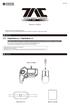 1902-53UK NÁVOD K POUŽITÍ Děkujeme vám, že jste si zakoupili tento produkt. Před jeho užitím si prosím pečlivě přečtěte tento návod a následně ho uchovejte pro možné budoucí použití. Platforma PlayStation
1902-53UK NÁVOD K POUŽITÍ Děkujeme vám, že jste si zakoupili tento produkt. Před jeho užitím si prosím pečlivě přečtěte tento návod a následně ho uchovejte pro možné budoucí použití. Platforma PlayStation
Oxygen 88 Uţivatelský Manuál
 Oxygen 88 Uţivatelský Manuál 1: Úvod Gratulujeme k zakoupení Oxygen 88, špičkového 88-klávesového nástroje, s kladívkovou, dynamicky citlivou mechanikou pro hraní ve studiu i naţivo. Oxygen 88 je vybaven
Oxygen 88 Uţivatelský Manuál 1: Úvod Gratulujeme k zakoupení Oxygen 88, špičkového 88-klávesového nástroje, s kladívkovou, dynamicky citlivou mechanikou pro hraní ve studiu i naţivo. Oxygen 88 je vybaven
PŘENOSNÝ RADIO CD/MP3 PŘEHRÁVAČ
 PŘENOSNÝ RADIO CD/MP3 PŘEHRÁVAČ RCD 1410 RCD 1420 MP3 ČESKY Přehled ovládacích prvků CD OFF RADIO ON VOLUME UBS 0 AC ~ Přepíná mezi přehráváním disků CD a příjmem rozhlasových stanic. Rovněž slouží k
PŘENOSNÝ RADIO CD/MP3 PŘEHRÁVAČ RCD 1410 RCD 1420 MP3 ČESKY Přehled ovládacích prvků CD OFF RADIO ON VOLUME UBS 0 AC ~ Přepíná mezi přehráváním disků CD a příjmem rozhlasových stanic. Rovněž slouží k
NÁVOD KE SLUŽBĚ IPTV
 NÁVOD KE SLUŽBĚ IPTV 1 Obsah Popis dálkového ovladače...3 Ovládání TV služby...4 1. Informace o pořadu...4 2. Seznam TV kanálů...5 3. Možnosti kanálu...5 4. Programový průvodce...6 5. Změna pořadí TV kanálů...7
NÁVOD KE SLUŽBĚ IPTV 1 Obsah Popis dálkového ovladače...3 Ovládání TV služby...4 1. Informace o pořadu...4 2. Seznam TV kanálů...5 3. Možnosti kanálu...5 4. Programový průvodce...6 5. Změna pořadí TV kanálů...7
resident dj 4-kanálový mixážní pult
 resident dj 4-kanálový mixážní pult 10028788 10028789 Vážený zákazníku, gratulujeme Vám k zakoupení produktu. Prosím, důkladně si pozorně manuál a dbejte na následující pokyny, aby se zabránilo škodám
resident dj 4-kanálový mixážní pult 10028788 10028789 Vážený zákazníku, gratulujeme Vám k zakoupení produktu. Prosím, důkladně si pozorně manuál a dbejte na následující pokyny, aby se zabránilo škodám
ProKeys88 (Překlad Jaroslav Musil ml.)
 ProKeys88 (Překlad Jaroslav Musil ml.) Uživatelský manuál Úvod Děkujeme, že jste si koupili produkt firmy M-Audio ProKeys88. Je to víceúčelový nástroj pro živé hraní s přídavným MIDI ovládáním. Doporučujeme
ProKeys88 (Překlad Jaroslav Musil ml.) Uživatelský manuál Úvod Děkujeme, že jste si koupili produkt firmy M-Audio ProKeys88. Je to víceúčelový nástroj pro živé hraní s přídavným MIDI ovládáním. Doporučujeme
Minidiktafon EDIC mini LCD
 Minidiktafon EDIC mini LCD Návod k použití Hlavní výhody produktu: Extrémní výdrž až 250 hodin nahrávání v kuse Miniaturní rozměry Jednoduché ovládání www.spyshops.cz Stránka 1 1. Obsah balení Digitální
Minidiktafon EDIC mini LCD Návod k použití Hlavní výhody produktu: Extrémní výdrž až 250 hodin nahrávání v kuse Miniaturní rozměry Jednoduché ovládání www.spyshops.cz Stránka 1 1. Obsah balení Digitální
2.1.2 V následujícím dialogovém okně zvolte Instalovat ze seznamu či daného umístění. stiskněte tlačítko Další
 Autodiagnostika ROBEKO Diagnostický kabel VAG1 VAGR1 Instalace pro operační systémy Windows 1. Úvod : Před použitím kabelu je nutné nejprve nainstalovat příslušné ovladače v operačním systému Vašeho počítače.
Autodiagnostika ROBEKO Diagnostický kabel VAG1 VAGR1 Instalace pro operační systémy Windows 1. Úvod : Před použitím kabelu je nutné nejprve nainstalovat příslušné ovladače v operačním systému Vašeho počítače.
DS-1002KI/1003KI klávesnice uživatelský manuál V1.0
 DS-002KI/003KI klávesnice uživatelský manuál V.0 Poznámky: LCD displej se může snadno poškodit. Nevystavujte jej slunečnímu záření ani ničím nezatěžujte. Joystick se také může nesprávným používání poškodit.
DS-002KI/003KI klávesnice uživatelský manuál V.0 Poznámky: LCD displej se může snadno poškodit. Nevystavujte jej slunečnímu záření ani ničím nezatěžujte. Joystick se také může nesprávným používání poškodit.
Citlivý diktafon s aktivací hlasem
 Citlivý diktafon s aktivací hlasem Návod k obsluze Hlavní výhody VOR/AVR nastavitelná citlivost u aktivace hlasem Čtyři úrovně kvality nahrávání Doba nepřetržitého nahrávání až 12 hodin na jedno nabití
Citlivý diktafon s aktivací hlasem Návod k obsluze Hlavní výhody VOR/AVR nastavitelná citlivost u aktivace hlasem Čtyři úrovně kvality nahrávání Doba nepřetržitého nahrávání až 12 hodin na jedno nabití
Návod na použití vibračního budíku DYNAMITE
 1 budík STAR Vibrační Návod na použití vibračního budíku DYNAMITE 2 Do budíku můžete vložit lithiovou baterie CR2032 (není součástí dodávky), která zajišťuje zálohu nastavení budíku při výpadku síťového
1 budík STAR Vibrační Návod na použití vibračního budíku DYNAMITE 2 Do budíku můžete vložit lithiovou baterie CR2032 (není součástí dodávky), která zajišťuje zálohu nastavení budíku při výpadku síťového
Vyšívací stroj Dodatek k uživatelské příručce
 Vyšívací stroj Dodatek k uživatelské příručce Product Code (Kód produktu): 884-T07 0 Doplňkové funkce modelu PR650e Následující funkce byly přidány do verze 2 a. Před použitím stroje si pečlivě přečtěte
Vyšívací stroj Dodatek k uživatelské příručce Product Code (Kód produktu): 884-T07 0 Doplňkové funkce modelu PR650e Následující funkce byly přidány do verze 2 a. Před použitím stroje si pečlivě přečtěte
Nový firmware pro GENOS (v1.2) a aktualizace programu Yamaha Expansion Manager (v2.5.1)
 Nový firmware pro GENOS (v1.2) a aktualizace programu Yamaha Expansion Manager (v2.5.1) Jen několik měsíců po uvedení Yamahy Genos na trh se tento model drží pevně pozici nového standardu mezi klávesovými
Nový firmware pro GENOS (v1.2) a aktualizace programu Yamaha Expansion Manager (v2.5.1) Jen několik měsíců po uvedení Yamahy Genos na trh se tento model drží pevně pozici nového standardu mezi klávesovými
Konfigurátor Duo. Manuál pro konfiguraci systémů DUO Standard / Basic. Obsah + vybraná nastavení: - 1 -
 Konfigurátor Duo SW konfigurátor DuoSB Manuál pro konfiguraci systémů DUO Standard / Basic Obr. 1: Konfigurátor DUO Obsah + vybraná nastavení: Připojení k systému a spuštění programu DuoSB Konfigurace
Konfigurátor Duo SW konfigurátor DuoSB Manuál pro konfiguraci systémů DUO Standard / Basic Obr. 1: Konfigurátor DUO Obsah + vybraná nastavení: Připojení k systému a spuštění programu DuoSB Konfigurace
POZOR!!! INSTALACE POD WINDOWS 200 / XP / VISTA PROBÍHÁ VE DVOU ETAPÁCH A JE NUTNÉ DOKON
 Program SK2 Připojení adaptérusk2 k počítači Propojte svůj počítač pomocí přiloženého propojovacího USB kabelu s adaptérem SK2. SK2 v prostředí Windows 2000 - XP - Vista - po propojení počítače s adaptérem
Program SK2 Připojení adaptérusk2 k počítači Propojte svůj počítač pomocí přiloženého propojovacího USB kabelu s adaptérem SK2. SK2 v prostředí Windows 2000 - XP - Vista - po propojení počítače s adaptérem
OPEL INSIGNIA. Infotainment System
 OPEL INSIGNIA Infotainment System Obsah Úvod... 4 Rádio... 30 CD přehrávač... 47 Vstup AUX... 53 USB port... 55 Rámeček digitálního obrazu... 59 Navigace... 62 Rozpoznávání řeči... 107 Telefon... 122
OPEL INSIGNIA Infotainment System Obsah Úvod... 4 Rádio... 30 CD přehrávač... 47 Vstup AUX... 53 USB port... 55 Rámeček digitálního obrazu... 59 Navigace... 62 Rozpoznávání řeči... 107 Telefon... 122
Technická Data. Obecný popis
 Obecný popis RDS Funkce Modul pro digitální rádio Napájení: Střídavý proud Provoz systému zajišťuje přesný krystal Interaktivní LCD displej nabízí uživatelsky přívětivý provoz Funkce hodin s označením
Obecný popis RDS Funkce Modul pro digitální rádio Napájení: Střídavý proud Provoz systému zajišťuje přesný krystal Interaktivní LCD displej nabízí uživatelsky přívětivý provoz Funkce hodin s označením
TV-1800 PCTV Tuner Informace o výrobku Zapojení Zapojení. Ovládací panely
 Informace o výrobku Zapojení Zapojení Připojení VGA IN PC AUDIO IN VGA OUT STEREO OUT TV OUT ANTENNA DC-IN AUDIO-L IN AUDIO-R IN VIDEO IN S-VIDEO IN Ovládací panely CH+/UP CH-/DOWN VOL- VOL+/ENTER MENU/ESC
Informace o výrobku Zapojení Zapojení Připojení VGA IN PC AUDIO IN VGA OUT STEREO OUT TV OUT ANTENNA DC-IN AUDIO-L IN AUDIO-R IN VIDEO IN S-VIDEO IN Ovládací panely CH+/UP CH-/DOWN VOL- VOL+/ENTER MENU/ESC
SPIRIT 2012. Nové funkce. SOFTconsult spol. s r. o., Praha
 SPIRIT 2012 Nové funkce SOFTconsult spol. s r. o., Praha Informace v tomto dokumentu mohou podléhat změnám bez předchozího upozornění. 01/2012 (SPIRIT 2012 CZ) Revize 1 copyright SOFTconsult spol. s r.
SPIRIT 2012 Nové funkce SOFTconsult spol. s r. o., Praha Informace v tomto dokumentu mohou podléhat změnám bez předchozího upozornění. 01/2012 (SPIRIT 2012 CZ) Revize 1 copyright SOFTconsult spol. s r.
SORKE TPC SALDA. Dotykový programovatelný ovladač. Příručka pro uživatele TPC
 SALDA Dotykový programovatelný ovladač TPC Příručka pro uživatele TPC Dotyková obrazovka Nastavení a zobrazení teploty vstupního vzduchu Nastavení a zobrazení rychlosti otáčení motoru ventilátoru Zobrazení
SALDA Dotykový programovatelný ovladač TPC Příručka pro uživatele TPC Dotyková obrazovka Nastavení a zobrazení teploty vstupního vzduchu Nastavení a zobrazení rychlosti otáčení motoru ventilátoru Zobrazení
CDG 350 Uživatelská příručka
 CDG 350 Uživatelská příručka Popis funkcí Řídící jednotka čelní panel (str. 7 originálního návodu) 1. Tlačítko PROGRAM Tlačítkem zapínáte a vypínáte režim programování. V tomto režimu můžete naprogramovat
CDG 350 Uživatelská příručka Popis funkcí Řídící jednotka čelní panel (str. 7 originálního návodu) 1. Tlačítko PROGRAM Tlačítkem zapínáte a vypínáte režim programování. V tomto režimu můžete naprogramovat
iloft videotelefon Uživatelský manuál
 Uživatelský manuál iloft videotelefon Popis tlačítek Poznámka: obrazovka videotelefonu se rozsvítí v okamžiku vyzvonění od panelu Aktivace hovoru, přijetí hovoru a aktivace režimu nastavení Tlačítko slouží
Uživatelský manuál iloft videotelefon Popis tlačítek Poznámka: obrazovka videotelefonu se rozsvítí v okamžiku vyzvonění od panelu Aktivace hovoru, přijetí hovoru a aktivace režimu nastavení Tlačítko slouží
SEIKO Digitální metronom SQ200 Návod k použití
 SEIKO Digitální metronom SQ200 Návod k použití Pro bezpečné používání Varování Nerozebírejte, nepokoušejte se opravit nebo manipulovat s tímto metronomem, mohlo by dojít ke zkratu. Nepoužívejte tlačítka,
SEIKO Digitální metronom SQ200 Návod k použití Pro bezpečné používání Varování Nerozebírejte, nepokoušejte se opravit nebo manipulovat s tímto metronomem, mohlo by dojít ke zkratu. Nepoužívejte tlačítka,
Systém nabídky 4 RANDOM ON/OFF 5 REPEAT ON/OFF 6 EDIT CD ON/OFF 7 TIMER ON/OFF 8 EDIT A.MEM ARRANGE CONTENT RENAME FOLDER
 BeoSound 4 Dodatek Systém nabídky Tento dodatek obsahuje opravy příručky pro BeoSound 4. V důsledku použití nového softwaru je váš hudební systém vybaven novými funkcemi. Systém nabídky se změnil ve srovnání
BeoSound 4 Dodatek Systém nabídky Tento dodatek obsahuje opravy příručky pro BeoSound 4. V důsledku použití nového softwaru je váš hudební systém vybaven novými funkcemi. Systém nabídky se změnil ve srovnání
Uzamykání/špatný PIN. Uzamčeno a čeká na zadání kódu PIN.
 LED indikátory Flash Padlock 3 je dodáván se třemi LED indikátory v horní části jednotky. Každý indikátor LED, ať už svítí nebo bliká nebo se objeví s jiným indikátorem LED, poskytuje zpětnou vazbu o aktuálním
LED indikátory Flash Padlock 3 je dodáván se třemi LED indikátory v horní části jednotky. Každý indikátor LED, ať už svítí nebo bliká nebo se objeví s jiným indikátorem LED, poskytuje zpětnou vazbu o aktuálním
Mini DVR s jedním kanálem
 Mini DVR s jedním kanálem Návod k obsluze Hlavní výhody přístroje: Jednoduché ovládání Malé rozměry Velmi příznivá cena www.spionazni-technika.cz Stránka 1 1 Specifikace a obsah balení 1.1 Specifikace
Mini DVR s jedním kanálem Návod k obsluze Hlavní výhody přístroje: Jednoduché ovládání Malé rozměry Velmi příznivá cena www.spionazni-technika.cz Stránka 1 1 Specifikace a obsah balení 1.1 Specifikace
PŘENOSNÉ RÁDIO DAB+ Art.-Nr Příručka
 PŘENOSNÉ RÁDIO DAB+ Art.-Nr. 5985452 Příručka Děkujeme, že jste se rozhodli ke koupi tohoto produktu. Přečtěte si prosím pozorně a pečlivě tuto příručku před tím, než uvedete přístroj do provozu. Návod
PŘENOSNÉ RÁDIO DAB+ Art.-Nr. 5985452 Příručka Děkujeme, že jste se rozhodli ke koupi tohoto produktu. Přečtěte si prosím pozorně a pečlivě tuto příručku před tím, než uvedete přístroj do provozu. Návod
Uživatelský manuál Dynamic Looper. Upozornění
 Uživatelský manuál Uživatelský manuál Dynamic Looper Upozornění Umístění Použijete-li přístroj v následujících místech, může dojít k poškození. Na přímém slunečním světle V místech s extrémní teplotou
Uživatelský manuál Uživatelský manuál Dynamic Looper Upozornění Umístění Použijete-li přístroj v následujících místech, může dojít k poškození. Na přímém slunečním světle V místech s extrémní teplotou
2 ZAPOJENÍ, OŽIVENÍ A PROGRAMOVÁNÍ SYSTÉMOVÉ
 2 ZAPOJENÍ, OŽIVENÍ A PROGRAMOVÁNÍ SYSTÉMOVÉ INSTALACE EGO-N 2.1 Úvod Studenti by se měli seznámit s funkcemi na přípravku charakterizující jednoduché inteligentní sběrnicový systém Ego-n firmy ABB. Úkolem
2 ZAPOJENÍ, OŽIVENÍ A PROGRAMOVÁNÍ SYSTÉMOVÉ INSTALACE EGO-N 2.1 Úvod Studenti by se měli seznámit s funkcemi na přípravku charakterizující jednoduché inteligentní sběrnicový systém Ego-n firmy ABB. Úkolem
